Hovedenhed...83 Fjernbetjening...84 Ilægning af batterier... 86
|
|
|
- Ingrid Krog
- 5 år siden
- Visninger:
Transkript
1 Indholdsfortegnelse Generelt Oplysninger om vedligeholdelse og sikkerhed...80 Installation Rengøring af diske Forsigtig ved håndtering af harddisken Produktoplysninger Introduktion...81 Medfølgende tilbehør...81 Regionale koder...81 Oplysninger om copyright...81 Særlige funktioner Produktoversigt Hovedenhed...83 Fjernbetjening...84 Ilægning af batterier Tilslutning Trin 1: Enkel tilslutning af optager...87 Tilslutning af antennekabler Tilslutning af videokablet Tilslutning af audiokabler Trin 2: Tilslutning af ekstraapparater...90 Tilslutning af kabelboks eller satellitmodtager Sådan tilslutter du til en videobåndoptager eller andre lignende apparater Tilslut til en videobåndoptager og kabelboks/satellitmodtager Tilslutning til et videokamera...93 Trin 3: Installation og klargøring...95 Sådan fi nder du TV-kanalen Indstilling af OSD-sprog Vælg det land, du bor i Indstilling af TV-kanalerne Indstilling af dato og klokkeslæt Se TV Styring af TV-udsendelser...98 Skift til en TV-udsendelse Funktionen Pause Live TV (Stands direkte TV) Funktionen Instant Replay Optagelse Inden optagelse...99 Om midlertidig harddisklagring (Time Shift-buffer) Standardindstillinger for optagelse GENERELLE indstillinger Optagelse på harddisk Optagelse fra forskellige kilder Øjeblikkelig optagelse Afspil optaget materiale fra en anden kilde under optagelsen Optagelse på skrivbar DVD Kopiering fra harddisk til skrivbar DVD Diske til optagelse Optagelse fra forskellige kilder
2 Indholdsfortegnelse Optagelse med timer Om optagelse med timer Optagelse med timer (SHOWVIEW System) Optagelse med timer (manuel) Ændring/Sletning af en optagelse med timer Afspilning Afspilning fra harddisk Sådan afspiller du optagelser fra harddisk Afspilning fra DVD/CD Diske der kan afspilles Start af diskafspilning Avancerede afspilningsfunktioner Skift til en anden titel, et andet kapitel/spor Pause afspilning og trinvis afspilning Søgning fremad/bagud Sådan zoomer du ind Brug af INFO mulighederne Rediger optagelser Redigering af optagelser - harddisk Om HDD-titelredigeringsmenuen Sådan åbnes HDD-titelredigeringsmenuen Redigering af optagelser - Skrivbar DVD Om disk-redigeringsmenuen Sådan åbner du disk-redigeringsmenuen Afspilning af dine optagelser (DVD±R) på andre DVD-afspillere Om titelredigering på DVD Sådan åbner du DVD-titelredigeringsmenuen Om videoredigering Åbn videoredigeringsmenuen Andet Punkter på opsætningsmenuen Åbning af opsætningsmenuen Opsætningsindstillinger Indstilling af klokkeslæt/dato Generelle indstillinger Lydindstillinger SPROG-indstillinger Indstillinger HDD-indstillinger Opgradering af software Installation af nyeste fi rmware Ofte stillede spørgsmål Specifikationer Fejlfinding Gloser Symboler/meddelelser på displayet TV System Guide
3 Oplysninger om vedligeholdelse og sikkerhed ADVARSEL! Højspænding! Bør ikke åbnes. Du kan få elektrisk stød. Maskinen indeholder ingen dele, der kan repareres af brugeren. Reparationer bør kun udføres af kvalificeret personale. Installation En egnet placering Placer apparatet på en fl ad, hård og stabil overfl ade. Placer ikke apparatet på et tæppe. Placer ikke apparatet oven på andet udstyr, der kan opvarme det (f.eks. modtager eller forstærker). Anbring ikke noget under apparatet (f.eks. cd er, blade). Installer enheden nær stikkontakten, og hvor det er nemt at komme til strømkablet. Plads til ventilation Anbring apparatet et sted med tilstrækkelig ventilation for at forhindre intern overophedning. Der skal være mindst 10 cm fri plads bag ved og over apparatet og mindst 5 cm til venstre og højre for apparatet for at undgå overophedning. Rengøring af diske Visse problemer (f.eks. frosne billeder, huller i lyden eller forvrænget billede) skyldes, at disken inde i optageren er snavset. Diske skal rengøres regelmæssigt for at undgå disse problemer. Brug en blød klud til at rengøre disken, og tør disken fra center til kant i en lige linje. ADVARSEL! Brug ikke opløsningsmidler som benzen, fortynder, andre tilgængelige rensemidler eller antistatisk spray beregnet til analoge diske. Forsigtig ved håndtering af harddisken Undgå høje temperaturer, fugt, vand og støv Apparatet må ikke udsættes for dryppende væsker eller sprøjt. Anbring ikke nogen farekilder på apparatet (f.eks. væskefyldte genstande, stearinlys). Harddisken har en høj lagringstæthed, der giver høj optagekapacitet og hastighed. Afhængigt af installationsmiljøet og håndtering kan noget indhold blive beskadiget, så afspilning og optagelse kan mislykkes. Vær opmærksom på følgende foranstaltninger, hvis du vil undgå at beskadige harddisken og miste vigtige data: Flyt ikke optageren, og udsæt den ikke for vibrationer. Fjern ikke strømkablet fra stikkontakten uden at skifte optageren til standbytilstand. ADVARSEL! Harddisken kan ikke holde evigt. Derfor anbefaler vi, at du kopierer indholdet på harddisken til en skrivbar DVD. 80
4 Produktoplysninger Introduktion Medfølgende tilbehør Denne optager har en indbygget harddisk (HDD), og du kan optage over 130 timers video. Bemærk: Disse værdier er cirkaværdier. En del af harddiskens lagerkapacitet er reserveret til funktionen af selve optageren og til Time Shift-funktionen. Med denne optager kan du vælge, om du vil gemme optagelserne på harddisken eller kopiere dem til en skrivbar DVD. Fjernbetjening og batterier Brugervejledning Scart-kabel RF koaksialkabel Regionale koder DVD-fi lm frigives sædvanligvis ikke samtidigt i alle regioner i verden, og alle DVD-afspillere er derfor tilknyttet en bestemt regional kode. Derudover er der funktioner som Instant Replay (Gentag en scene med det samme) og Pause Live TV (Stands direkte TV). Se afsnittet Styring af TV-udsendelser. Inden du tager optageren i brug, skal du udføre tre enkle trin for at tilslutte og klargøre den. Dette apparat kan kun afspille Region 2-DVD er eller DVD er, som er fremstillet til at blive afspillet i alle regioner ( ALL ). DVD er fra andre regioner kan ikke afspilles på denne optager. ALL 2 Trin 1: Enkel tilslutning af optager Trin 2: Tilslutning af ekstraapparater Trin 3: Grundlæggende installation og klargøring Læs denne vejledning, før du tager optageren i brug. Den indeholder vigtige oplysninger og bemærkninger om betjening af optageren. Nyttige tips: Hvis du har spørgsmål eller der opstår problemer under betjeningen, kan du se kapitlet Fejlfi nding. Hvis du har brug for yderligere hjælp, kan du ringe til den lokale kundeserviceafdeling. De tilsvarende telefonnumre og -adresser angives i garantihæftet. På identifi kationspladen bag på eller i bunden af produktet kan du se oplysninger om type og strømtype. Oplysninger om copyright Det kan være strafbart at krænke andres ophavsrettigheder ved uberettiget at fremstille kopier af kopibeskyttet materiale, herunder computer programmer, filer, tv udsendelser og lydoptagelser. Dette produkt må ikke anvendes til disse formål. 81
5 Produktoplysninger (fortsat) Særlige funktioner Time Shift Buffer Når du tænder for optageren, vil det program, der vises på TV et blive gemt i Time Shiftbufferen. Den fungerer som et midlertidigt lager til dine optagelser. Indholdet af bufferen bliver automatisk slettet efter 6 timer, når du slukker for optageren eller når du sætter den i standby. Hvis du vil gemme indholdet på harddisken, skal du markere segmentet i Time Shift-bufferen for at forhindre det i at blive slettet. Instant Replay Gentag en scene med det samme Du kan når som helst gentage en scene i et direkte TV-program ved at trykke på knappen Ñpå fjernbetjeningen. Dette er et enkelt programmeringssystem til optagere. For at bruge det skal du indtaste programmeringsnummeret, der er knyttet til fjernsynsudsendelsen. Du kan fi nde dette nummer i dit foretrukne TV-blad. Philips DVD-optagere understøtter dual media -optagelse muligheden for at optage på diske af typerne + og (DVD+R/+RW, DVD R / RW). Når du vil vende tilbage til det direkte TVprogram, skal du trykke påéog holde den nede. Pause Live TV Du kan nu styre en igangværende TVudsendelse. Du kan stoppe programmet midlertidigt ved at trykke på knappen PAUSE Å. Når du vil genoptage programmet fra den scene, hvor det blev stoppet, skal du trykke på knappen PLAYÉ. Når du vil vende tilbage til det direkte TVprogram, skal du trykke på Éog holde den nede. Direct Recording to DVD Optagelse direkte på DVD Med denne funktion kan du optage direkte på en skrivbar DVD. Tryk på knappen DVD REC på fjernbetjeningen for at aktivere optagelse direkte på en skrivbar DVD. i.link er også kendt som FireWire og IEEE1394. Denne forbindelse bruges til overførsel af digitale bredbåndssignaler, der bruges af digitale videokameraer. Den overfører alle lyd- og videosignaler via et enkelt kabel. 82
6 Hovedenhed a b c d e f g h i j k l a STANDBY-ON 2 Tænder optageren eller aktiverer standbytilstand. b Diskskuffe c OPEN/CLOSE ç Åbner eller lukker diskskuffen. d Systemdisplay-panel Viser oplysninger om optagerens nuværende status. e IR Ret fjernbetjeningen mod denne sensor f Indikator for aktiv harddisk Den blå indikator lyser, når midlertidig optagelse til Time Shift-bufferen er i gang. g Starter afspilning af en valgt titel eller et valgt spor../ > Springer til foregående eller næste kapitel/ spor. Hold tasten nede for at søge frem eller tilbage. Stopper afspilning/optagelse. Stikkene bag dækslet Åbn dækslet som angivet med OPENÉetiketten i det højre hjørne. i S-VIDEO S-Video-indgang til SVHS/Hi8-videokameraer eller SVHS/Hi8-videobåndoptagere. Tryk fl ere gange på SOURCE på fjernbetjeningen i tunertilstand, hvis du vil vælge CAM2 som inputkilde. j VIDEO Videoindgang til videokameraer eller videobåndoptagere. Tryk fl ere gange på SOURCE på fjernbetjeningen i tunertilstand, hvis du vil vælge CAM1 som inputkilde. k L/R AUDIO Lydindgang til videokamera eller til den lydeller video-enhed, der er sluttet til S-VIDEOeller VIDEO-stikket. l DV IN Indgang til digitale videokameraer eller andre lignende enheder, der bruger denne forbindelse. Tryk på DV på fjernbetjeningen, når denne inputkilde benyttes. h Starter optagelse af den aktuelle TV-kanal eller den aktuelle videoindgangskilde. Den røde indikator lyser, når der optages til harddisken eller en skrivbar DVD. 83
7 Fjernbetjening a b c d e f g h i j c SOURCE (KILDE) Vælger optagerens videoinputkilde fra TVkanalen eller eksterne kilder i tunertilstand eller i DVD REC-tilstand. ( EXT1, EXT2, CAM1, CAM2). d DVD REC Aktiverer funktionen Optagelse direkte på DVD. e TV/DVD Skifter mellem afspilning fra de ekstra enheder (tilsluttet via EXT2 AUX I/O-stikket) og afspilning fra DVD-optageren. f CH + / Vælger den næste eller forrige TV-kanal i tunertilstand. k l m g TIMER Åbner/lukker menuen til timeroptagelse. h INFO Viser Time Shift-videolinjen. Den viser tiderne for de TV-udsendelser, der er gemt midlertidigt på harddisken. Viser hjælpetekst på skærmen. i OK Gemmer/bekræfter en indtastning. Bekræfter et valg. a STANDBY-ON 2 Tænder optageren eller aktiverer standbytilstand. b HDD Åbner menuen med harddiskens indhold. DVD Skifter til disktilstand eller viser menuen med DVD-indhold. TUNER Skifter til optagerens tunertilstand (TV-kanal). j Piltaster til at fl ytte til venstre eller højre og søge frem eller tilbage Brug knappen til at springe 30 sekunder frem i Time Shift-tilstand og knappen til at springe 10 sekunder tilbage. Piltaster til at fl ytte op eller ned. k PAUSE Å Stopper afspilning eller optagelse midlertidigt. Stopper visning af direkte TV midlertidigt. l Numerisk tastatur Vælger det kapitel/spor, du vil afspille. Vælger optagerens forudindstillede TVtunerkanal. m T/C Viser oplysninger om titel og kapitel. 84
8 Fjernbetjening (fortsat) n DV Skifter til kameratilstand for et videokamera, der er tilsluttet DV IN-stikket. Der kan optages direkte på harddisk eller DVD. o TV VOL +/ Justerer lydstyrken på TV et (kun Philips-TV). p SETUP Åbner eller lukker menuen til systemopsætning. q. > Springer til foregående eller næste kapitel/ spor. n o p r STOP Stop afspilning/optagelse. Hold denne knap nede for at åbne eller lukke diskskuffen. s PLAYÉ Afspiller en disk. Afspiller en optagelse. t REC Starter optagelse af den aktuelle TV-kanal eller den aktuelle videoindgangskilde. u RETURN Går tilbage til forrige menu på en video-cd (VCD) og på visse DVD er. v SHUFFLE Skifter til afspilning i tilfældig rækkefølge af en lyd-cd, en video-cd (VCD), en billed-cd eller en DVD-disk. På harddiskens titelmenu kan du vælge at sortere titlerne. Vælger mellem forskellige udsendelsessprog i tunertilstand. w SELECT Vælger et spor, et kapitel eller en fi l på programmenuen. Markerer titler på harddiskens titelmenu, som skal kopieres til en skrivbar DVD. x ZOOM Forstørrer billedet på TV-skærmen. q r s t u v w x 85
9 Fjernbetjening (fortsat) Ilægning af batterier 1 A Åbn batterirummet. 3 2 B Ilæg to batterier af typen R06 eller AA, og følg tegnene (+-) inden i rummet. ADVARSEL! Fjern batterierne, hvis de er opbrugte, eller hvis fjernbetjeningen ikke skal bruges i længere tid. Bland ikke batterier af forskellig type og alder (gamle/nye eller brunstens/ alkaline osv.). Batterier indeholder kemiske stoffer, og de skal derfor bortskaffes på forsvarlig vis. C Luk dækslet. D Ret fjernbetjeningen direkte mod fjernbetjeningssensoren (IR) på frontpanelet. E Vælg den kilde, du vil styre, ved at trykke på knappen TUNER, HDD eller DVD på fjernbetjeningen. F Vælg derefter den ønskede funktion (f.eks.., >). 86
10 Trin 1: Enkel tilslutning af optager CABLE SATELLITE ANTENNA A AN- TENNA TV EXT2 EXT1 AUX - I/O TO TV - I/O VIDEO (CVBS) S-VIDEO (Y/C) L AUDIO R AUDIO / VIDEO OUT COAXIAL DIGITAL AUDIO OUT B TV Tilslutning af antennekabler Disse forbindelser sætter dig i stand til at se og optage TV-udsendelser ved hjælp af optageren. Hvis antennesignalet er tilsluttet via en kabelboks eller satellitmodtager, skal du sørge for, at disse apparater er tændt, før du kan se og optage udsendelser fra nettet. Hvis du vil tilslutte en videobåndoptager eller en separat kabelboks/ satellitmodtager, skal du se de mulige tilslutninger til dit TV i kapitlet Trin 2: Tilslutning af ekstraapparater. A Tilslut det eksisterende signalkabel fra antenne/satellit/kabelnet (eller fra RF OUT eller TO TV på kabelboks/satellitmodtager) til ANTENNA -stikket på optageren. B Sæt det medfølgende RF-koaksialkabel i TV -stikket på optageren og i TV ets antennestik (muligvis mærket VHF/UHF RF IN). Nyttigt tip: Afhængigt af hvordan TV-kanalen tidligere var tilsluttet (direkte fra antenne, kabelboks eller videobåndoptager), kan det være nødvendigt at tage nogle af kablerne ud, før du kan foretage ovenstående tilslutninger. TIP: Kontroller, at strømmen til alle apparater er afbrudt, før du tilslutter dem eller ændrer tilslutningerne. 87
11 Trin 1: Enkel tilslutning af optager (fortsat) AN- TENNA EXT2 AUX - I/O S-VIDEO (Y/C) VIDEO (CVBS) L AUDIO TV R EXT1 TO TV - I/O AUDIO / VIDEO OUT COAXIAL DIGITAL AUDIO OUT Mulighed 1 Mulighed 2 ELLER ELLER Mulighed 3 TV Tilslutning af videokablet Denne tilslutning bevirker, at du kan se optagelser fra optageren. Du behøver kun at vælge en af nedenstående muligheder for at tilslutte DVD-optageren. Mulighed 1: Ved hjælp af Scart-stikket Sæt scartkablet i EXT1 TO TV-I/O-stikket på optageren og i den tilsvarende scartindgang på TV et. Nyttige tips: Hvis TV-apparatet viser valgmuligheder for scartstikket, skal du vælge VCR som kilde for scartstikket. EXT2 AUX-I/O-stikket er kun beregnet til ekstraapparater. Mulighed 2: Ved hjælp af S-video stikket Brug et S-Video-kabel (medfølger ikke) til at tilslutte S-VIDEO (Y/C)-stikket på optageren til S-Video-indgangen på TV et (kan være mærket Y/C eller S-VHS). Der kræves en lydforbindelse for at få lyden med. Se næste afsnit Tilslutning af lydkabler. Mulighed 3: Ved hjælp af (CVBS) stikket Brug et Composite Video-kabel (gult - medfølger ikke) til at tilslutte VIDEO (CVBS)-stikket på optageren til videoindgangen på TV et (kan være mærket A/V In, Video In, Composite eller Baseband). Der kræves en lydforbindelse for at få lyden med. Se næste afsnit Tilslutning af lydkabler. TIP: Kontroller, at strømmen til alle apparater er afbrudt, før du tilslutter dem eller ændrer tilslutningerne. 88
12 Trin 1: Enkel tilslutning af optager (fortsat) AN- TENNA EXT2 AUX - I/O S-VIDEO (Y/C) VIDEO (CVBS) L AUDIO TV EXT1 TO TV - I/O AUDIO / VIDEO OUT Mulighed 1 R COAXIAL DIGITAL AUDIO OUT ELLER Mulighed 2 DIGITAL IN TV TV/Stereo AV-forstærker/ receiver Tilslutning af audiokabler Denne tilslutning bevirker, at du kan lytte til optagelser fra optageren. Denne tilslutning er ikke nødvendig, hvis optageren er sluttet til TV et med det medfølgende scartkabel. Mulighed 1: Ved hjælp af analoge audiostik Du kan slutte optageren til et tokanalsstereosystem (minianlæg, TV) eller en receiver, så du kan høre lyden i stereo. Brug det medfølgende lydkabel (røde/hvide stik) til at forbinde AUDIO L/R OUTstikkene til disse enheder med de samme inputstik. Mulighed 2: Ved hjælp af et digitalt audiostik (optisk eller koaksialt) Du kan tilslutte optageren til en AVforstærker/receiver, så lyden sendes ud som surroundlyd med fl ere kanaler. Med et koaksialkabel (medfølger ikke). Tilslut stikket COAXIAL (DIGITAL AUDIO) på optageren til det digitale input på forstærkeren/receiveren. Før du begynder at bruge apparatet, skal du sætte indstillingerne for den digitale lydudgang tilsvarende (se afsnittet AFSPILNING - indstillinger Digital lydudgang ). Hvis lydindstillingerne ikke svarer til forstærkerens egenskaber, kan forstærkeren udsende en høj, forvrænget lyd eller slet ingen lyd. Nyttigt tip: Forbind ikke TV ets lydudgangsstik med AUDIO L/R (IN-EXT)-stikkene på denne optager, da det kan forårsage uventet støj. TIP: Kontroller, at strømmen til alle apparater er afbrudt, før du tilslutter dem eller ændrer tilslutningerne. 89
13 L R Trin 2: Tilslutning af ekstraapparater A Bagsiden af en kabelboks/ satellitmodtager (eksempel) CABLE IN RF VIDEO R OUT AUDIO L S-VIDEO TO TV SATELLITE ~MAINS ANTENNA B AN- TENNA EXT2 AUX - I/O S-VIDEO (Y/C) VIDEO (CVBS) E AUDIO TV EXT1 TO TV - I/O AUDIO / VIDEO OUT COAXIAL DIGITAL AUDIO OUT C D TV Tilslutning af kabelboks eller satellitmodtager Mulighed 1 Hvis din kabelboks eller satellitmodtager kun har en antenneudgang (RF OUT eller TO TV), skal du se Trin 1: Enkel tilslutning af optager Tilslutning af antennekabler for at se de mulige tilslutninger til dit TV. Mulighed 2 (vist på illustrationen ovenfor) Hvis satellitmodtageren/kabelboksen har en SCART-udgang A Bevar den eksisterende antennetilslutning til din kabelboks/satellitmodtager. B Brug et RF-koaksialkabel til at slutte signalet fra kabelboksen eller satellitmodtageren (markeret som RF OUT eller TO TV) til ANTENNA -stikket på optageren. C Sæt et andet RF-koaksialkabel i optagerens TV -stik og i TV ets antenneindgang. D Sæt scartkablet i EXT1 TO TV-I/O-stikket på optageren og i den tilsvarende SCARTindgang på TV et. E Brug et andet scartkabel til at slutte EXT2 AUX-I/O-stikket på optageren til scartudgangen (kan være mærket TV OUT eller TO TV) på kabelboksen/ satellitmodtageren. TIP: I brugervejledningen til enheden kan du fi nde oplysninger om andre mulige tilslutninger. 90
14 L R Trin 2: Tilslutning af ekstraapparater (fortsat) Bagsiden af en videobåndoptager (eksempel) VHF/UHF RF IN OUT VIDEO OUT TV OUT TV IN IN VIDEO IN AUDIO L AUDIO L VHF/UHF RF OUT AUDIO R AUDIO R ~MAINS ANTENNA SATELLITE CABLE A AN- TENNA EXT2 AUX - I/O S-VIDEO (Y/C) VIDEO (CVBS) AUDIO D TV EXT1 TO TV - I/O AUDIO / VIDEO OUT COAXIAL DIGITAL AUDIO OUT B TV C Sådan tilslutter du til en videobåndoptager eller andre lignende apparater. Med denne tilslutning kan du optage fra et videobånd til en harddisk og se optagelser, der afspilles fra videobåndoptageren, når denne optager er slukket. VIGTIGT! Din nye optager kan erstatte videobåndoptagerens optagefunktioner. Du skal blot fjerne alle tilslutningerne til videobåndoptageren. A Tilslut det eksisterende signalkabel fra antenne/satellit/kabelnet (eller fra RF OUT eller TO TV på kabelboks/satellitmodtager) til ANTENNA- -stikket på optageren. B Sæt det medfølgende RF-koaksialkabel i TV -stikket på optageren og i TV ets antennestik (muligvis mærket VHF/UHF RF IN). C Sæt scartkablet i EXT1 TO TV-I/O-stikket på optageren og i den tilsvarende scartindgang på TV et. D Brug et andet scartkabel til at tilslutte EXT2 AUX-I/O-stikket på optageren til videobåndoptagerens scartudgang (kan være mærket TV OUT eller TO TV). Nyttige tips: De fl este videokassetter og DVD er er ophavsretsbeskyttede, og kan derfor ikke kopieres. Slut optageren direkte til TV et. Hvis en videobåndoptager eller et andet apparat er tilsluttet som mellemled, kan billedkvaliteten være forringet på grund af optagerens indbyggede system til kopibeskyttelse. TIP: I brugervejledningen til enheden kan du fi nde oplysninger om andre mulige tilslutninger. 91
15 (Y/C) VIDEO (CVBS) L R AUDIO COAXIAL Trin 2: Tilslutning af ekstraapparater (fortsat) CABLE A Satellitmodtager/ kabelboks F Videobåndoptager SATELLITE ANTENNA B E ~MAINS AN- TENNA EXT2 AUX - I/O S-VIDEO TV EXT1 TO TV - I/O AUDIO / VIDEO OUT DIGITAL AUDIO OUT TV C D Tilslut til en videobåndoptager og kabelboks/satellitmodtager A Bevar den eksisterende antenneforbindelse fra kabelboksen/satellitmodtageren til TV et. B Sæt det medfølgende RF-koaksialkabel i antenneudgangen (RF OUT) på kabelboksen/ satellitmodtageren og i optagerens ANTENNA -stik. C Sæt et andet RF-koaksialkabel i optagerens TV -stik og i TV ets antenneindgang. D Sæt scartkablet i EXT1 TO TV-I/O-stikket på optageren og i den tilsvarende scartindgang på TV et. E Brug et andet scartkabel til at tilslutte EXT2 AUX-I/O-stikket på optageren til videobåndoptagerens scartudgang (kan være mærket TV OUT eller TO TV). F Sæt et andet scartkabel i videobåndoptagerens scartindgang (kan være mærket TV IN eller TO DECODER) og i scartudgangen (kan være mærket TV OUT eller TO VCR) på kabelboksen/satellitmodtageren. TIP: I brugervejledningen til enheden kan du fi nde oplysninger om andre mulige tilslutninger. 92
16 Trin 2: Tilslutning af ekstraapparater (fortsat) DV OUT Tilslutning til et videokamera Du kan bruge stikkene foran til at kopiere optagelser fra et kamera. Disse stik er placeret bag dækslet i højre side og gør det nemt at tilslutte et videokamera. Nyttige tips: Du kan også bruge DV IN til at slutte optageren til en computer. Det er ikke muligt at optage fra denne optager til videokameraet via optagerens DV IN-stik. Mulighed 1: Ved hjælp af DV IN-stik Brug denne forbindelse, hvis du har et digitalt videokamera eller et Digital 8-kamera. DVstikket overholder i.link-standarden. Det giver den bedste billedkvalitet. Sæt et i.link kabel med 4 ben (medfølger ikke) i optagerens DV IN-stik og i det relevante DV OUT-stik på videokameraet. Før du tager forbindelsen i brug, skal du trykke på DV på fjernbetjeningen for at vælge DV som indgangskanal. Se detaljerne i kapitlet Optagelse. TIP: I brugervejledningen til enheden kan du fi nde oplysninger om andre mulige tilslutninger. 93
17 Trin 2: Tilslutning af ekstraapparater (fortsat) A ELLER L R B Mulighed 2: Brug af S-VIDEO In-stik eller VIDEO In-stik Brug en S-VIDEO-forbindelse, hvis du har et Hi8- eller S-VHS(C)-kamera. Det giver en meget god billedkvalitet. Alternativt kan du bruge VIDEO-forbindelsen, hvis kameraet kun er udstyret med en enkelt videoudgang (Composite Video, CVBS). Det giver en god billedkvalitet. A Tilslut stikket VIDEO (CAM1) eller S-VIDEO (CAM2) på optagerens frontpanel til den tilsvarende S-VHS- eller videoudgang på videokameraet. B Brug et lydkabel (røde/hvide stik) til at tilslutte AUDIO L/R-stikkene på optagerens frontpanel til lydudgangen på videokameraet. Før du tager forbindelsen i brug, skal du trykke fl ere gange på SOURCE på fjernbetjeningen for at vælge CAM1 eller CAM2 som indgangskanal afhængigt af, hvilken forbindelse du har valgt at bruge. Se kapitlet Optagelse for at få fl ere oplysninger. TIP: I brugervejledningen til enheden kan du fi nde oplysninger om andre mulige tilslutninger. 94
18 Trin 3: Installation og klargøring Inden du starter... Når du har tilsluttet optageren og tænder den for første gang, er det en god ide at foretage flere basisindstillinger. På de følgende sider er der oplysninger om brug af funktionerne på opsætningsmenuen til at programmere TV-kanaler, menusprog og urindstillinger. Dette vil forbedre optagerens ydeevne væsentligt. Indstilling af OSD-sprog Bruges til at vælge sproget til optagerens skærmtekster. Sprogindstillingerne afhænger af land og område. Det er ikke sikkert, at de passer til illustrationerne i vejledningen. Sprogindstillingerne kan ikke ændres, mens optageren afspiller eller optager. Sådan finder du TV-kanalen A Tryk på STANDBY-ON på optageren for at tænde. SETUP OK B Tænd for TV et, og indstil den korrekte videokanal. Du skulle nu kunne se den blå DVD-baggrundsskærm. Denne kanal ligger almindeligvis mellem de laveste og højeste kanaler og kan kaldes FRONT, A/V IN, VIDEO. Se manualen Til TV et for at få fl ere oplysninger. Eller du kan gå til kanal 1 på TV et, og derefter trykke på knappen Channel (kanal), indtil du ser kanalen Video In. Der kan også være en knap eller afbryder på fjernbetjeningen til TV et, der vælger forskellige videotilstande. A Tryk på SETUP. Opsætningsmenuen vises på TV et. B Brug tasterne til at fremhæve { SETUP MENU - SETUP } (OPSÆTNINGSMENU - OPSÆTNING), og tryk på for at åbne menuen. SETUP MENU - SETUP Menu Language Country Selection TV Shape Auto Program Manual Program Sort English Austria 4:3 LB Search Edit OK C Brug tasterne til at fremhæve { Menu Language } (Menusprog), og tryk på for at åbne menuen. D Brug tasterne til at fremhæve det ønskede sprog, og klik på OK for at bekræfte. TIP: Tryk på for at få adgang til et punkt i menuen. Tryk på SETUP (OPSÆTNING) for at forlade menuen. 95
19 Trin 3: Installation og klargøring (fortsat) Vælg det land, du bor i Vælg det land, som ligger i dit område for automatisk kanalindstilling. Indstilling af TV-kanalerne Før du begynder at optage TV-programmer, skal du søge efter de tilgængelige TV-kanaler og gemme dem på optageren. SETUP OK Inden du starter... Kontroller, at du har tilsluttet optageren, TV et og satellitmodtageren eller kabelboksen korrekt og tændt for dem. Tunerindstillingerne kan ikke ændres, mens optageren afspiller eller optager. A Tryk på SETUP på fjernbetjeningen. Opsætningsmenuen vises på TV et. A Tryk på SETUP på fjernbetjeningen. Opsætningsmenuen vises på TV et. B Brug tasterne til at fremhæve { SETUP MENU - SETUP } (OPSÆTNINGSMENU - INSTALLATION), og tryk på. SETUP MENU - SETUP Menu Language Country Selection TV Shape Auto Program Manual Program Sort English Austria 4:3 LB Search Edit OK B Brug tasterne til at fremhæve { SETUP MENU - SETUP } (OPSÆTNINGSMENU - INSTALLATION), og tryk på. SETUP MENU - SETUP Menu Language Country Selection TV Shape Auto Program Manual Program Sort English Austria 4:3 LB Search Edit OK C Marker { Country Selection } (Vælg land), og tryk på for at åbne menuen. D Brug tasterne til at vælge det land, du bor i, og tryk på OK for at bekræfte. TIP: 96 Tryk på for at få adgang til et punkt i menuen. Tryk på SETUP (OPSÆTNING) for at forlade menuen.
20 Trin 3: Installation og klargøring (fortsat) C Vælg { Auto Program } (Auto-programmering) og tryk på OK. Der vises en advarselsmeddelelse. Tryk på OK OK og tryk på OK på fjernbetjeningen Den automatiske kanalsøgning starter. Dette kan tage fl ere minutter. Når processen er afsluttet, vises det samlede antal kanaler, der blev fundet på TV et. Hvis du vil redigere eller sortere TVkanalerne, kan du få fl ere oplysninger i kapitlet DVD ens opsætningsmenu GENERELLE indstillinger. Indstilling af dato og klokkeslæt Denne optager har en automatisk indstillingsfunktion til dato og klokkeslæt. Dato og klokkeslæt indstilles i henhold til oplysningerne om udsendelseskanalen for det forudindstillede kanalnummer. A Tryk på SETUP. Opsætningsmenuen vises. B Brug tasterne til at fremhæve { SETUP MENU - DATE / TIME} (OPSÆTNINGSMENU - DATO) og tryk på for at åbne menuen. SETUP MENU - DATE/TIME Date-Time Setting Auto Date-Time Programme P001 Ch005 Date(dd/mm/yyyy) Time(hh:mm) 10 : 33 C Brug tasterne til at fremhæve { Date - Time Programme } (Dato- klokkeslætsprog rammering), og tryk på for at få adgang til indstillingerne. D Vælg den ønskede kanal til indstilling af dato og klokkeslæt, og tryk på OK for at bekræfte. Felterne til dato og klokkeslæt bliver indstillet i henhold til udsendelsesoplysningerne for den valgte kanal. Hvis optageren ikke har sat datoen og klokkeslættet korrekt, kan du justere urets indstillinger. Se kapitlet Punkter på opsætningsmenuen Indstilling af dato og klokkeslæt. E Tryk på for at vende tilbage til den forrige menu. F Tryk på SETUP for at afslutte. Den grundlæggende installation er nu færdig. Optageren er klar til brug! TIP: Tryk på for at få adgang til et punkt i menuen. Tryk på SETUP (OPSÆTNING) for at forlade menuen. 97
21 Styring af TV-udsendelser Skift til en TV-udsendelse Funktionen Pause Live TV (Stands direkte TV) TUNER CH +- INFO Du kan blive afbrudt, mens du ser dit foretrukne TV-program. Du kan sætte programmet på pause ved at trykke på PAUSE Å, og ved at trykke på PLAYÉ, kan du genoptage afspilningen af programmet fra det sted, hvor det blev afbrudt. Du kan sætte live-tv-udsendelsen på pause i maksimalt seks timer. Det virker fuldstændigt, som om du selv styrede den direkte transmitterede TV-udsendelse. A Skift til optagerens programnummer på TVapparatet (f.eks. EXT, 0, AV ). B Tryk på STANDBY-ON til at tænde for optageren. Hvis der ikke vises nogen TV-udsendelser på skærmen, skal du trykke på TUNER på fjernbetjeningen. C Tryk på CH +- for at vælge en TV-kanal. Den valgte TV-kanal vises i statusvinduet. De aktive TV-udsendelser gemmes automatisk i optagerens midlertidige lager på harddisken. Oplysningerne vises på Time Shiftvideolinjen. Hvis du vil have vist eller fl ytte Time Shiftvideolinjen, skal du trykke på knappen INFO gentagne gange. Hvis du vil vende tilbage til en direkte TVudsendelse, skal du blot trykke påé. Funktionen Instant Replay Mens du ser et live-tv-program, kan du trykke på på fjernbetjeningen for at springe 10 sekunder tilbage for hvert tryk, så du kan se en given scene igen. Tryk på på fjernbetjeningen, og hold den nede, hvis du vil afspille fra begyndelsen af time shift-bufferen. Hvis du vil vende tilbage til en direkte TVudsendelse, skal du blot trykke påé. 03:15:36 09:15:36 LIVE Der er flere oplysninger om det midlertidige lager på harddisken (Time Shift-buffer) på næste side. TIP: Tryk på INFO for at få vist Time Shift-videolinjen eller hjælpen. 98
22 Inden optagelse Om midlertidig harddisklagring (Time Shift-buffer) Når du har tændt for optageren, lagres det aktuelt valgte TV-program midlertidigt på et sted på harddisken, der kaldes TSB (Time Shift Buffer). TSB optager op til 6 timers TVprogrammer. Time Shift-videolinjen vises på skærmen med oplysninger om status og tiderne for de TVudsendelser, der er gemt midlertidigt på harddisken. Du kan skjule eller få vist Time Shift-videolinjen ved at trykke på tasten INFO på fjernbetjeningen. a b 03:15:36 09:15:36 ADVARSEL! De TV-udsendelser, der er gemt i det midlertidige lager på harddisken, slettes, når lagerbufferen er fyldt, eller når du trykker på STANDBY-ON 2 for at slukke for optageren. Følgende handlinger vil også slette indholdet af det midlertidige lager på harddisken: Tryk på DV, DVD REC eller SOURCE på fjernbetjeningen. Alternativt Brug funktionen { Delete HDD } { Slet HDD } til at slette alt indholdet på din harddisk. Se afsnittet Før optagelse harddiskindstillinger for oplysninger. c d LIVE Time Shift-videolinjen indeholder følgende oplysninger: a Indhold, der midlertidigt er lagret i Time Shift-bufferen. b TV-udsendelsens starttidspunkt. Når optagelserne overskrider seks timer, slettes det lagrede indhold i begyndelsen, og starttidspunktet rykkes tilsvarende. c Status for videokildeinput. LIVE eller tiden for den aktuelle afspilning vises som TT:MM:SS. d Ikon, der angiver Time Shift-bufferens status. afspilning af lagret indhold i Time Shift-bufferen. markerer begyndelsen af indholdsoptagelsen. markerer den igangværende optagelse. det aktuelle skærmbillede er sat på pause under afspilningen. (Dette vil ikke sætte optagelsen på pause). TIP: Tryk på INFO for at få vist Time Shift-videolinjen eller hjælpen. 99
23 Inden optagelse (fortsat) Standardindstillinger for optagelse Standardoptageindstillingen lader dig forudindstille kapitelmærker og den foretrukne optagekvalitet for harddisken. A Tryk på SETUP på fjernbetjeningen. Opsætningsmenuen vises på TV et. B Brug tasterne til at fremhæve { SETUP MENU - GENERAL } (OPS. MENU - GENERELT), og tryk på for at bekræfte. SETUP MENU - GENERAL Auto Chapter Marker Record Quality DivX(R) Video on Demand Delete Optical Disc 5min. SP OK OK Automatisk kapitelmarkering Du kan tilføje en kapitelmarkering i en titel under optagelsen. På den måde kan du skifte til specifi kke punkter i optagelsen. A Brug tasterne til at markere { Auto Chapter Marker } (Auto-kapitelmærke), og tryk på for at få adgang til funktionerne. B Brug til at vælge den ønskede indstilling. C Tryk på OK for at bekræfte. Standardoptagekvalitet Indstillingen angiver optagelsernes billedkvalitet og harddiskens maksimale optagetid. Vigtigt! Når du kopierer fra harddisken til en skrivbar DVD, overføres optagekvaliteten for den valgte optagelse på harddisken automatisk. Det er ikke muligt at vælge andre optagekvaliteter. C Brug knapperne til at vælge den indstilling, du ønsker at ændre, og tryk på OK for at bekræfte. Der fi ndes en beskrivelse af valgmulighederne på de næste sider. D Tryk på SETUP for at afslutte. A Brug til at markere { Record Quality } (Optagekvalitet), og tryk på for at få adgang til funktionerne. B Brug tasterne til at vælge din foretrukne optagekvalitet. C Tryk på OK for at bekræfte. TIP: Tryk på for at vende tilbage til det foregående menupunkt. Tryk på SETUP for at afslutte menuen. 100
24 Inden optagelse (fortsat) GENERELLE indstillinger (de understregede værdier er de oprindelige værdier) Auto Chapter Markers (Automatisk kapitelmarkering) Du kan tilføje en kapitelmarkering i en titel under optagelsen. På den måde kan du skifte til specifi kke punkter i optagelsen. Tryk på for at få adgang til menuen og brug knapperne til at vælge en af indstillingerne. { 5min. } (5 minutter.) Kapitelmærker indsættes under optagelser hvert 5. minut. { 10min. } (10 minutter.) Kapitelmærker indsættes under optagelser hvert 10. minut. { 20min. } (20 minutter.) Kapitelmærker indsættes under optagelser hvert 20. minut. { 30min. } (30 minutter.) Kapitelmærker indsættes under optagelser hvert 30. minut. { Off } (Fra) Funktionen er deaktiveret. Record Quality (Optagekvalitet) Vælg denne funktion for at angive din foretrukne optagekvalitet. Tryk på for at få adgang til menuen og brug knapperne til at vælge en af indstillingerne. Optagekvalitet HQ Høj kvalitet SP Standardafspilning SPP Standardafspilning plus LP Lang afspilning EP Forlænget afspilning SLP Ekstra lang afspilning SEP Ekstra Forlænget afspilning Antal optagetimer 80GB harddisk DVD±R/ DVD±RW Disse værdier er cirkaværdier. En del af harddiskens lagerkapacitet er reserveret til funktionen af selve optageren og til Time Shift-funktionen. 101
25 Optagelse på harddisk VIGTIGT! Billeder, der ikke kan optages TV-programmer, fi lm, videobånd, diske og andet materiale kan være kopisikret og kan derfor ikke optages. Optagelse fra et DV-videokamera Med denne funktion kan du optage en video fra et tilsluttet DV-videokamera direkte på harddisken, hvor du let kan redigere videoen og eventuelt kopiere den til en skrivbar DVD. Optagelse fra forskellige kilder Du kan vælge et TV-program eller optagelser fra en ekstern enhed, der skal optages på harddisken. DV CH +- INFO Optagelse af TV-udsendelser Følg vejledningen nedenfor for at optage TVudsendelser på harddisken, så du senere kan afspille dem eller eventuelt kopiere dem til en skrivbar DVD. STOP REC PAUSE A Når apparatet er i tunertilstand, skal du trykke på tasten INFO på fjernbetjeningen for at få vist Time Shift-videolinjen. B Brug. / > til at søge efter begyndelsen af den scene i det midlertidige lager på harddisken, hvor optagelsen skal begynde. VIGTIGT! Hvis du trykker på DV på fjernbetjeningen, fjernes det umarkerede indhold på TSB. C Tryk på REC â på fjernbetjeningen for at starte optagelsen. Tryk på SELECT (VÆLG) for at annullere. Hvis du vil gemme alle aktuelle programmer i Time Shift-bufferen, skal du trykke på REC â og holde den nede. D Hvis du vil stoppe optagelsen, skal du trykke på STOP på fjernbetjeningen. Hvis du vil optage direkte på en skrivbar DVD, skal du se kapitlet Optag på en skrivbar DVD. TIP: Indstil den ønskede optagekvalitet for optagelser på harddisken. Den samme optagekvalitet overføres fra harddisken til en skrivbar DVD, se Inden optagelse. 102
26 Optagelse på harddisk (fortsat) A Slut DV-videokameraet til DV IN-indgangen på optagerens frontpanel. B Find det sted på DV-videokameraet, hvor optagelsen skal starte, og sæt videokameraet i pausetilstand. C Skift til optagerens programnummer på TVapparatet (f.eks. EXT, 0, AV ). D Tænd for optageren, og tryk på DV på fjernbetjeningen. Der vises en informationsboks. System State: Stop DV State: Stop Record An information to Hard Disk As box Standard will be Play displayed. Elapsed Time: 00:00:00 Remaining Time: 00:00:00 Optagelse fra eksternt apparat (videokamera/videobåndoptager/ DVD-afspiller) Et system til kopibeskyttelse, der er indbygget i optageren, forhindrer overførsel af data fra forudindspillede DVD er eller andet kopibeskyttet materiale til skrivbare DVD er. Du kan kun gemme indholdet i det midlertidige lager på optagerens harddisk. Bemærk: Før du fortsætter, skal du indstille den foretrukne optagelseskvalitet. Se Inden optagelse - Standardindstillingerne for optagekvalitet. Tryk på SELECT gentagne gange for at skifte optagekvalitet. E Tryk på REC â for at starte optagelsen, og tryk på knappen PLAY på DV-videokameraet for at starte afspilningen. TUNER SOURCE Hvis du vil stoppe optagelsen midlertidigt, skal du trykke på PAUSE Å. Når du vil genoptage optagelsen, skal du trykke på PLAY igen. Der indsættes en ny kapitelmarkering, når optagelsen genoptages. REC PAUSE F For at stoppe optagelsen skal du trykke på STOP. Der oprettes en ny titel, når du starter en ny optagelse. Hvis du vil optage direkte på en skrivbar DVD, skal du se kapitlet Optag på en skrivbar DVD. A Slut den eksterne enhed til optageren (se kapitlet Trin 2: Tilslutning af ekstraapparater ). B Skift til optagerens programnummer på TVapparatet (f.eks. EXT, 0, AV ). C Tryk på STANDBY-ON 2 for at tænde optageren. Hvis der ikke vises nogen TV-udsendelser på skærmen, skal du trykke på TUNER på fjernbetjeningen. TIP: Indstil den ønskede optagekvalitet for optagelser på harddisken. Den samme optagekvalitet overføres fra harddisken til en skrivbar DVD, se Inden optagelse. 103
27 Optagelse på harddisk (fortsat) D Tryk på SOURCE fl ere gange for at vælge den korrekte indgangskanal, der svarer til det tilsluttede stik på enheden. { EXT 1 } : EXT1 TO TV-I/O-scartstik bagpå. { EXT 2 } : EXT2 AUX-I/O-scartstik bagpå. { CAM 1 } : VIDEO-stikket på forsiden. { CAM 2 } : S-VIDEO-stikket på forsiden. E Tryk på REC â for at starte optagelsen. Du kan også trykke på REC â for at øge optagelsestiden med 30 minutter for hvert tryk. F Start afspilningen på den tilsluttede enhed. Indholdet fra den tilsluttede enhed optages. Øjeblikkelig optagelse Med denne funktion kan du let foretage en optagelse med en forudbestemt længde uden at bruge timerprogrammering. A Tryk på REC â fl ere gange for at skifte mellem optagelser med 30 minutters intervaller (30-, 60- og op til 360 minutters optagelse). B Optageren stopper optagelsen på det angivne tidspunkt. Hvis du vil stoppe optagelsen før planlagt, skal du trykke på STOP. G Hvis du vil stoppe optagelsen, inden den programsatte slutning, skal du trykke på STOP. Hvis du vil optage direkte på en skrivbar DVD, skal du se kapitlet Optag på en skrivbar DVD. TIP: Indstil den ønskede optagekvalitet for optagelser på harddisken. Den samme optagekvalitet overføres fra harddisken til en skrivbar DVD, se Inden optagelse. 104
28 Optagelse på harddisk (fortsat) Afspil optaget materiale fra en anden kilde under optagelsen Afspilning af en titel på harddisken Du kan afspille en anden titel på harddisken, mens optagelsen stadigvæk er i gang. Mens en optagelse er i gang, kan du se en anden TV-kanal eller foretage afspilning fra en anden lyd/video-enhed, som er tilsluttet optageren. HDD DVD TV/DVD Tryk på HDD for at få vist titellisten på harddisken. Brug tasterne til at markere den titel, du vil afspille, og tryk på PLAY (AFSPIL). Afspilning af DVD-optagelse Du kan afspille en anden DVD-titel, mens optagelsen stadigvæk er i gang. Afspilning fra en anden enhed Denne funktion er kun tilgængelig, hvis du har sluttet optageren til TV et via stikket EXT1 TO TV-I/O. Tryk på TV/DVD for at se billedet fra den enhed, som er tilsluttet DVD-optagerens EXT2 AUX-I/O-stik. Tryk på DVD for at få vist diskmenuen på den DVD, som fi ndes i skuffen. Brug tasterne til at markere den titel, du vil afspille, og tryk på PLAY (AFSPIL). Se en anden TV-kanal Hvis der ikke er tilsluttet en anden enhed til EXT2 AUX-I/O-stikket, skiftes der til TVtilstand, når du trykker på TV/DVD. Brug TV ets fjernbetjening til at skifte kanal. Meddelelsen TV/LOOP vises på optagerens systemdisplay. Tryk på TV/DVD på fjernbetjeningen for at vende tilbage til optagetilstand. Nyttigt tip: Husk at stille TV et tilbage til dets videoindgangskanal, hvis du vil se TV-kanalen via optageren eller afspille en optaget disk. TIP: Indstil den ønskede optagekvalitet for optagelser på harddisken. Den samme optagekvalitet overføres fra harddisken til en skrivbar DVD, se Inden optagelse. 105
29 Optagelse på skrivbar DVD VIGTIGT! Billeder, der ikke kan optages Fjernsynsprogrammer, fi lm, videobånd, diske og andre materialer kan være kopibeskyttede og kan derfor ikke optages på denne optager. Diske til optagelse På denne optager kan du anvende fl ere forskellige typer skrivbare DVD-diske: Kopiering fra harddisk til skrivbar DVD Du kan kopiere en eller fl ere optagede titler fra harddisken til en skrivbar DVD. DVD±RW (DVD ReWritable) Der kan skrives til diskene fl ere gange, og de kan bruges til mange optagelser, når de eksisterende data er slettet. Kopieringshastigheden fra harddisk til den skrivbare DVD afhænger af optagelsens optagekvalitet. Under kopieringen kan du ikke ændre på optagekvalitetens tilstand. Der er derfor vigtigt at vælge den mest hensigtsmæssige optagekvalitet, når du indstiller optagelsen på harddisken. Kopieringen foregår hurtigere end optagelsen. Følgende oplysninger vil blive gemt på disken: Optagelsens titel/navn Dato for optagelsen Tidspunkt for optagelsen Optagekvalitetens tilstand/ optagelsens varighed Titlens indeksbillede DVD±R (DVD Recordable) Diske, som kun kan bruges til en enkelt optagelse. Nye optagelser tilføjes altid efter alle tidligere optagelser da de eksisterende optagelser ikke kan slettes. DVD±R-diske kan redigeres, så længe de ikke er afsluttet (fi nalised). Hvis du vil afspille en DVD±R på en anden DVD-afspiller, skal den først afsluttes (se afsnittet Afspilning af dine optagelser (DVD±R) på andre DVD-afspillere ) Når dette er gjort, kan der ikke tilføjes mere data på disken. Understøttede disktyper og mediehastigheder Disk DVD+R DVD+RW DVD-R DVD-RW Mediehastigheder 1x - 16x 2.4 x - 4x 1x - 16x 2x - 4x TIP: Sørg for, at der er tilstrækkelig ledig plads på den skrivbare DVD inden optagelsen. Du skal færdiggøre DVD±R-diske, før de kan afspilles på andre afspillere. Se side Redigering af optagelser - Skrivbar DVD. 106
30 Optagelse på skrivbar DVD (fortsat) Optagelse fra forskellige kilder Du kan vælge at kopiere optagelsen fra harddisken eller en ekstern enhed til en skrivbar DVD. Hvorvidt der er plads på disken, afhænger af den optagekvalitet, der blev valgt for optagelsen på optageren eller enheden. Se forrige side. HDD DV STOP REC DVD REC SOURCE PAUSE Optagelse på harddisken A Skift til optagerens programnummer på TVapparatet (f.eks. EXT, 0, AV ). B Læg en skrivbar DVD i optageren. C Tryk på HDD på fjernbetjeningen. Indholdsmenuen for harddisken vises på skærmen. HDD 10 Titles No Ch. Date Time Title 001 CH001 20/05/ Travel 002 CH003 14/05/ News 003 CH009 25/04/ Drama 004 CH004 30/04/ Nature 005 CH002 28/03/ News 006 CH008 12/04/ Title CH012 05/08/ News 008 CH010 30/06/ Discover For other options, press [DVD], [DV], [TUNER] keys. Press [RIGHT] to go to edit menu. 25% 00:20:20 SP PAL 1. Press [SELECT] to mark or unmark recordings. 2. Press [HDD] to copy marked recordings to DVD. Press [SHUFFLE] to sort by title or time. SELECT D Brug -knapperne til at markere titlen/ titlerne og tryk på SELECT for at markere de titler, du ønsker at kopiere til DVD. Hvis harddisken indeholder mange optagelser, kan du bruge. ( hurtig søgning bagud) eller > (hurtig søgning fremad) for at vise forrige/næste side med titler på harddisken. E Tryk på HDD på fjernbetjeningen. Kopieringen til den skrivbare DVD starter. Kopieringsikonet bliver vist i skærmens nederste, højre hjørne. Når kopieringen er færdig, forsvinder ikonet. F Hvis du vil standse optagelsen, kan du trykke på STOP på fjernbetjeningen. Nyttigt tip: Når du skal vælge hvilke optagelser, du vil kopiere, kan du trykke på SHUFFLE på fjernbetjeningen for at sortere efter de optagede titler. TIP: Sørg for, at der er tilstrækkelig ledig plads på den skrivbare DVD inden optagelsen. Du skal færdiggøre DVD±R-diske, før de kan afspilles på andre afspillere. Se side Redigering af optagelser - Skrivbar DVD. 107
31 Optagelse på skrivbar DVD (fortsat) Optagelse fra en ekstern enhed/ videobåndoptager/ DV-videokamera E Tryk på SELECT for at skifte mellem de forskellige tilstande for optagelseskvalitet. A Skift til optagerens programnummer på TVapparatet (f.eks. EXT, 0, AV ). B Læg en skrivbar DVD i optageren. C Tryk på DVD REC for at skifte til direkte optagelsestilstand. Der vises et informationsfelt på skærmen. System State: Stop Record to Optical Disc As Standard Play Plus Elapsed Time: 00:00:00 Remaining Time: 00:00:00 Optagekvalitet HQ Høj kvalitet SP Standardafspilning SPP Standardafspilning plus LP Lang afspilning EP Forlænget afspilning SLP Ekstra lang afspilning SEP Ekstra Forlænget afspilning Antal optagetimer 80GB harddisk DVD±R/ DVD±RW Disse værdier er cirkaværdier. En del af harddiskens lagerkapacitet er reserveret til funktionen af selve optageren og til Time Shift-funktionen. F Tryk på REC â på fjernbetjeningen. Kopieringen til den skrivbare DVD starter. D Tryk gentagne gange på SOURCE for at vælge en følgende: { Tuner } Inputkilde fra TV-programmer. { CAM 1 } Inputkilde fra den enhed, der er tilsluttet stikkene VIDEO og AUDIO L/R på frontpanelet. { CAM 2 } Inputkilde fra den enhed, der er tilsluttet stikkene S-VIDEO og AUDIO L/R på frontpanelet. { EXT 1 } Input-kilde fra den enhed, der er tilsluttet scartstikket EXT1 TO TV-I/O på bagsiden. { EXT 2 } Input-kilde fra den enhed, der er sluttet til scartstikket EXT2 AUX-I/O bag på TV et. Alternativt Tryk på DV for at optage fra det DVvideokamera, som er tilsluttet stikket DV IN på frontpanelet. G Hvis du vil standse optagelsen, kan du trykke på STOP på fjernbetjeningen. Nyttigt tip: Du mister alle titelvalg og indstillinger, når du udskifter eller fjerner den skrivbare DVD. Se side Redigering af optagelser - Skrivbar DVD, hvis du vil redigere optagelserne på en skrivbar DVD. TIP: Sørg for, at der er tilstrækkelig ledig plads på den skrivbare DVD inden optagelsen. Du skal færdiggøre DVD±R-diske, før de kan afspilles på andre afspillere. Se side Redigering af optagelser - Skrivbar DVD. 108
32 Optagelse med timer Om optagelse med timer Ved hjælp af Optagelse med timer kan du automatisk starte og standse en optagelse på et senere tidspunkt eller en anden dag. Optageren skifter til udsendelsens kanal og starter optagelsen på det indstillede tidspunkt. På denne DVD-optager kan du forprogrammere op til 8 optagelser. Optageren skal bruge følgende oplysninger for at foretage en timeroptagelse: Datoen for, hvornår optagelsen skal fi nde sted. TV-kanalens programnummer. Hvad tid optagelsen starter og slutter. Tilstanden for optagelsens kvalitet er beskrevet i kapitlet Inden optagelse GENERELLE indstillinger. Optagelse med timer (SHOWVIEW System) Dette er et enkelt programmeringssystem til optagere. Du bruger det ved at indtaste det SHOWVIEW -nummer, der er knyttet til fjernsynsudsendelsen. Du kan fi nde dette nummer i dit TV-blad. Alle de oplysninger, der er nødvendige for at programmere optageren, fi ndes i programmeringsnummeret. A Tænd for TV et. Vælg den korrekte Video Inkanal på tv et. Hvis du vil optage direkte på en DVD, skal du indsætte den skrivbare DVD, før du fortsætter til trin B. B Tryk på TIMER på fjernbetjeningen. Timer-oversigten vises. Timer Schedule TIMER OK Source Rec Mode Date Start End Rec To VPS Om VPS/PDC VPS (Video Programming System) og PDC (Programme Delivery Control) bruges til kontrollere start og varighed på TV-optagelser. Hvis en TV-udsendelse starter tidligere eller slutter senere end planlagt, vil optageren justere start-sluttidspunktet tilsvarende. Optagefunktionen VPS/PDC kan kun benyttes til at optage et helt program fra start til slut. Hvis du vil angive et andet tidsrum, der er længere eller kortere end VPS/PDCudsendelsestiden, skal du deaktivere optagefunktionen VPS/PDC. C Brug -knapperne til at markere den næste tomme plads, og tryk på OK. Menuen Indstilling af SHOWVIEW System vises. SHOWVIEW System Please enter the programming number for your recording. Select [MANUAL] for manual timer recording. Press [RETURN] to go to the timer list. CONFIRM OK MANUAL OK TIP: Indstil den ønskede optagetilstand. Den bestemmer den faktiske optagetid på harddisken eller en skrivbar DVD. 109
33 Optagelse med timer (fortsat) D Brug det numeriske tastatur 0-9 til at indtaste SHOWVIEW -nummeret for det program, du vil optage, og tryk på OK. (f.eks.: eller Indtast ). Tryk på RETURN på fjernbetjeningen for at annullere programmeringen af SHOWVIEW. E Vælg CONFIRM OK i menuen, og tryk på OK for at bekræfte dit valg. Menuen Timereditor vises. Timer Editor Source Rec To Rec Mode Mode Date Start End Title VPS/PDC OK Ch003 HDD SPP Once 31 / 01 / : : 0 3 M y T i t l e 0 Off CANCEL OK F Brug -knapperne til at vælge et menupunkt, og tryk på for at åbne undermenuen. { SOUCE } (Kilde) Brug -knapperne til at vælge TVkanalens programnummer. { Rec To } (Optag til) Brug -knapperne til at vælge { HDD } eller { DVD } for at angive optagelsens destination. { Rec Mode } (Opt. tilst.) Brug -knapperne for at vælge indstilling. { Mode } (Tilstand) Brug tasterne for at vælge optagelse { Once } (en gang), { Daily } (dagligt), { Weekly } (ugentligt), { Mon-Fri } (man-fre), { Mon-Sat } (man-lør) { Weekend } (Weekend). { Date } (Dato) Brug -knapperne eller det numeriske tastatur 0-9 for at indstille datoen for optagelsen. { Start } Brug -knapperne eller det numeriske tastatur 0-9 for at indstille starttidspunktet for optagelsen. { End } (Slut) Brug -knapperne eller det numeriske tastatur 0-9 for at indstille sluttidspunktet for optagelsen. { Title } (Titel) Brug -knapperne til at vælge de alfanumeriske indstillinger til angivelse af titlen på optagelsen. { VPS/PDC } Brug -knapperne til at tænde eller slukke VPS/PDC-tilstanden (Se forrige side Om VPS/PDC ) G Vælg OK OK i menuen, og tryk på OK. Systemet gemmer timer-indstillingen og vender tilbage til timer-oversigten. H Tryk på TIMER for at forlade menuen. I Tryk på STANDBY-ON 2 for at slukke for optageren. Hvis DVD-optageren ikke er sat på standby, vises der en advarselsmeddelelse 3 minutter før optagelsen starter. TIMER TIMERSYMBOLET lyset på displayet, hvis der indstillet en timeroptagelse. TIP: Indstil den ønskede optagetilstand. Den bestemmer den faktiske optagetid på harddisken eller en skrivbar DVD. 110
34 Optagelse med timer (fortsat) Optagelse med timer (manuel) A Tænd for TV et. Vælg den korrekte Video Inkanal på tv et. Hvis du vil optage direkte på en DVD, skal du indsætte den skrivbare DVD, før du fortsætter til trin B. B Tryk på TIMER på fjernbetjeningen. Timer-oversigten vises. Timer Schedule Source Rec Mode Date Start End Rec To VPS 1 CH003 2 EXT 1 SP EP 31/01/ /01/ HDD DVD On Off 3 CH SP 30/03/ HDD On C Brug -knapperne til at markere den næste tomme plads, og tryk på OK. Menuen Indstilling af SHOWVIEW System vises. SHOWVIEW System Please enter the programming number for your recording. Select [MANUAL] for manual timer recording. Press [RETURN] to go to the timer list. CONFIRM OK MANUAL OK D Vælg MANUAL OK i menuen og tryk på OK. Menuen for timer-indstillingerne vises. Timer Editor Source Rec To Rec Mode Mode Date Start End Title VPS/PDC OK Ch003 HDD SPP Once 31 / 01 / : : 0 3 M y T i t l e 0 Off CANCEL OK E Brug -knapperne til at vælge et menupunkt, og tryk på for at åbne undermenuen. { SOUCE } (Kilde) Brug -knapperne til at vælge TVkanalens programnummer. { Rec To } (Optag til) Brug -knapperne til at vælge { HDD } eller { DVD } for at angive optagelsens destination. { Rec Mode } (Opt. tilst.) Brug -knapperne for at vælge indstilling. { Mode } (Tilstand) Brug tasterne for at vælge optagelse { Once } (en gang), { Daily } (dagligt), { Weekly } (ugentligt), { Mon-Fri } (man-fre), { Mon-Sat } (man-lør) { Weekend } (Weekend). { Date } (Dato) Brug -knapperne eller det numeriske tastatur 0-9 for at indstille datoen for optagelsen. { Start } Brug -knapperne eller det numeriske tastatur 0-9 for at indstille starttidspunktet for optagelsen. { End } (Slut) Brug -knapperne eller det numeriske tastatur 0-9 for at indstille sluttidspunktet for optagelsen. { Title } (Titel) Brug -knapperne til at vælge de alfanumeriske indstillinger til angivelse af titlen på optagelsen. { VPS/PDC } Brug -knapperne til at tænde eller slukke VPS/PDC-tilstanden (Se forrige side Om VPS/PDC ) F Vælg OK OK i menuen og tryk på OK. Systemet gemmer timer-indstillingen og vender tilbage til timer-oversigten. Hvis du vil annullere programmeringen af timeren, tryk på SELECT på fjernbetjeningen. TIP: Indstil den ønskede optagetilstand. Den bestemmer den faktiske optagetid på harddisken eller en skrivbar DVD. 111
35 Optagelse med timer (fortsat) G Tryk på TIMER for at forlade menuen. H Tryk på STANDBY-ON 2 for at slukke for optageren. Hvis DVD-optageren ikke er sat på standby, vises der en advarselsmeddelelse 3 minutter før optagelsen starter. TIMER TIMERSYMBOLET lyset på displayet, hvis der indstillet en timeroptagelse. Nyttigt tip: Indstil optagelsen med timer til et minut før programmets starttidspunkt. Dette sikrer, at hele programmet optages, da disken skal bruge ca. 30 sekunder til forberedelse af optagelsen. Programmering af optagelser med timer fra en ekstern kabelboks/ satellitmodtager Hvis du har tilsluttet en satellitmodtager/ kabelboks til denne optager (se afsnittet Trin 2: Tilslutning af ekstraapparater Tilslutning af kabelboks eller satellitmodtager ), skal du følge nedenstående trin for at programmere optagelserne. A Vælg den kanal, du vil optage fra, på satellitmodtageren/kabelboksen. Ændring/Sletning af en optagelse med timer A Tænd for tv et. Vælg den rigtige Video In-kanal på tv et. B Tryk på TIMER på fjernbetjeningen. Timer-oversigten vises. Timer Schedule Source Rec Mode Date Start End Rec To VPS 1 CH003 2 EXT 1 SP EP 31/01/ /01/ HDD DVD On Off 3 CH SP 30/03/ HDD On C Brug knapperne for at vælge det timerprogram, du vil ændre/slette. D Tryk på SELECT på fjernbetjeningen for at slette timerindtastningen. E Hvis du vil ændre timer-programlisten, skal du trykke på OK for at komme ind i redigeringsmenuen for det valgte timerprogram. B Programmér optagelsen med de nødvendige oplysninger. Følg trinnene A~D i Optagelse med timer (manuelt) på forrige side. Vælg indstillingen { EXT 2 } som indgangskanal til { Source } (Kilde), og tryk på OK for at bekræfte. C Lad satellitmodtageren/kabelboksen være tændt under optagelsen. Timer Editor Source Rec To Rec Mode Mode Date Start End Title VPS/PDC OK Ch003 HDD SPP Once 31 / 01 / : : 0 3 M y T i t l e 0 Off CANCEL OK D Tryk på STANDBY-ON 2 for at slukke for optageren. F Vælg en programmeret optagelse, og foretag de nødvendige ændringer. G Når dette er gjort, skal du vælge menuen og trykke på OK for at gemme ændringerne. OK OK i H Du annullerer ændringerne ved at vælge CANCEL OK i menuerne og trykke på OK. I Tryk på TIMER for at forlade menuen. TIP: Indstil den ønskede optagetilstand. Den bestemmer den faktiske optagetid på harddisken eller en skrivbar DVD. 112
36 Afspilning fra harddisk Sådan afspiller du optagelser fra harddisk Alle de optagelser, der er gemt på harddisken, vises med et indeksbillede i HDDindholdsmenuen. A Tryk på HDD på fjernbetjeningen. Menuen med harddiskens indhold vises. B Brug -knapperne til at markere en titel, og tryk på OK på fjernbetjeningen for at starte afspilningen. Hvis harddisken indeholder mange optagelser, kan du bruge. ( hurtig søgning bagud) eller > (hurtig søgning fremad) for at vise forrige/næste side med titler på harddisken. HDD 10 Titles No Ch. Date Time Title 001 CH001 20/05/ CH003 14/05/ CH009 25/04/ CH004 30/04/ CH002 28/03/ CH008 12/04/ Travel News Drama Nature News Title CH012 05/08/ News 008 CH010 30/06/ Discover For other options, press [DVD], [DV], [TUNER] keys. Press [RIGHT] to go to edit menu. 00:20:20 SP PAL 1. Press [SELECT] to mark or unmark recordings. 2. Press [HDD] to copy marked recordings to DVD. Press [SHUFFLE] to sort by title or time. 00:00: :15:30.> spring til begyndelsen af foregående/næste kapitel. hold tasten nede for at starte hurtig søgning frem eller tilbage. Hvert nyt tryk på tasten øger søgehastigheden. spring 30 sekunder tilbage eller frem. spring 10 sekunder tilbage. PLAY starter afspilningen PAUSE Å fastfrys billede C Du kan under afspilningen bruge følgende taster på fjernbetjeningen til at få adgang til fl ere afspilningsfunktioner. SOURCE INFO INFO viser Time Shift-videolinjen. Tryk fl ere gange efter hinanden for at skjule videolinjen. viser hjælpetekst til den valgte funktion. STOP stop afspilning. ZOOM zoom ind og ud på et pause/stil-billede. STOP ZOOM PAUSE PLAY Nyttigt tip: Når du skal vælge hvilke optagelser, du vil afspille, kan du trykke på SHUFFLE på fjernbetjeningen for at sortere efter de optagede titler. 113
37 Afspilning fra DVD/CD Diske der kan afspilles Ved brug af denne DVD-optager kan du afspille og optage på følgende diske: Optagelse og afspilning DVD±RW (DVD genskrivbar); der kan optages igen og igen på DVD±RW. DVD±R (DVD skrivbar); der kan kun optages en gang på DVD±R. Kun afspilning VIGTIGT! Hvis stop-ikonet ( Error (fejl)) vises på TV-skærmen, når der trykkes på en knap, betyder det, at funktionen ikke er tilgængelig på den aktuelle disk eller på nuværende tidspunkt. DVD-diske og -afspillere er udviklet med regionale restriktioner. Før du afspiller en disk, skal du sikre dig, at disken er til samme zone som din afspiller. Skub ikke til diskskuffen, og anbring ikke andre objekter end diske på diskskuffen. Det kan føre til funktionsfejl. Start af diskafspilning Dvd Video (Digital Versatile Disc) A Tryk på STANDBY-ON 2 for at tænde optageren. CD-RW (CD-Rewritable (genskrivbar)) Musik/MP3/ JPEG indhold CD-R (CD-Recordable (skrivbar)) Musik/MP3/ JPEG indhold Lyd-CD (Compact Disc Digital Audio) MP3-Disk Video-CD (Formater 1.0, 1.1, 2.0) Super Video CD DivX-disk. (DivX 3.11, 4.x, 5.x, 6) ReWritable Recordable B Tryk på OPEN/CLOSE ç (ÅBN LUK) på forsiden af optageren. Diskskuffen åbnes. C Placer forsigtigt disken i skuffen med etiketten opad, og tryk derefter på OPEN/CLOSE ç. D Tænd for TV et. Vælg den rigtige video in-kanal på TV et (se kapitlet Trin 3: Installation og klargøring Sådan fi nder du TV-kanalen ). E Tryk på DVD for at åbne diskens indholdsmenu. Afspilningen starter automatisk, eller tryk på PLAY. Hvis disken har sin egen menu, indlæses den. Ellers viser afspilleren et indeksvindue. Yderligere afspilningsfunktioner er beskrevet i kapitlet Yderligere funktioner til afspilning. TIP: Nogle diske kan ikke afspilles på denne DVD-optager på grund af deres opsætning og diskens karakteristika eller på grund af omstændigheder vedrørende den software, der er anvendt til optagelse/redigering. 114
38 Afspilning fra DVD/CD (fortsat) Afspilning af en DVD-videodisk DVD-disken er normalt formateret med en diskmenu. Du skal muligvis foretage forskellige valg i diskmenuen (f.eks. sprog for undertekster eller lyd). Afspilning af en (Super) video-cd (Super) Video CD er kan være med PBC (Play Back Control (afspilningskontrol)). Det tillader, at du kan afspille video-cd erne interaktivt ved hjælp af menuen på displayet. A Ilæg en DVD disk. Tryk på DVD på fjernbetjeningen. Hvis diskmenuen vises på tv et Brug det alfanumeriske tastatur 0-9 til at indtaste dit valg eller brug knapperne for at vælge en afspilningsmulighed og tryk på OK for at begynde afspilningen. Sådan vælges forrige eller næste kapitel/ titel Under afspilning skal du trykke på T/C på fjernbetjeningen gentagende gange for at skifte mellem { Title } (Titel), { Chapter } (Kapitel) eller { Time } (Klokkeslæt). Brug det numeriske tastatur 0-9 for at angive dit valg af titel/kapitelnummer eller specifi kt klokkeslæt under afspilning. B Tryk på STOP for at stoppe afspilning. A Ilæg en (Super) video-cd. Tryk på DVD på fjernbetjeningen. Hvis PBC er aktiveret, vises diskindeksmenuen på tv et B Brug det alfanumeriske tastatur 0-9 til at indtaste dit valg eller til at vælge en afspilningsmulighed. Tryk på RETURN på fjernbetjeningen for at vende tilbage til den foregående menu. Du tænder eller slukker for Afspilningskontrol ved at trykke på knappen INFO på fjernbetjeningen to gange under afspilning for at åbne menuen med afspilningsmuligheder. Brug de taster til at vælge { PBC }, og tryk på for at vælge { PBC On } eller { PBC Off }. C Tryk på STOP for at stoppe afspilning. Afspilning af en lyd-cd A Ilæg en lyd-cd. Tryk på DVD på fjernbetjeningen. Afspilningen starter automatisk, eller tryk på PLAY for at starte afspilningen. B Tryk på STOP for at stoppe afspilning. TIP: Nogle diske kan ikke afspilles på denne DVD-optager på grund af deres opsætning og diskens karakteristika eller på grund af omstændigheder vedrørende den software, der er anvendt til optagelse/redigering. 115
39 Afspilning fra DVD/CD (fortsat) Afspil en skrivbar DVD A Indsæt en skrivbar DVD. Tryk på DVD på fjernbetjeningen. Indeksskærmen vises Afspilning af en MP3 disk A Ilæg en MP3-CD. Tryk på DVD på fjernbetjeningen. Diskindholdsmenuen vises. B Brug knapperne til at vælge en titel og tryk på PLAY for at starte afspilning. C Tryk på STOP for at stoppe afspilning. Nyttigt tip: Hvis meddelelsen BLANK (tom disk) vises på displayet, betyder det, at der ikke er optagelser på denne disk. File Play - Stop 0:00:00/ 0:00: Directory Bee Gees Phil Collins Bryan Adams Collin Raye Nat King Cole UB40 Jordan Hill Faith Hill Playlist Afspilning af en DivX-disk Denne DVD-optager understøtter afspilning af DivX fi lm, som du downloader fra din computer til en CD-R/RW, skrivbar DVD. A Isæt en DivX-disk. Tryk på DVD på fjernbetjeningen. Diskindholdsmenuen vises. Hvis DivX fi lmen indeholder eksterne undertekster, skal du først vælge undertekstfi len fra fi l-listen. Brug tasterne til at vælge fi lerne til afspilning, og tryk på SELECT for at bekræfte dit valg. B Tryk på PLAY for at starte afspilningen. Under afspilning kan du trykke på INFO (Diskmenu) for at få vist indholdet af diskemenuen. Nyttige tips: Undertekstfi ler med følgende fi ltypenavne (.srt,.smi,.sub,.sami) understøttes. Det er normalt at se grove pixel under afspilning af DivX, fordi det digitale indhold ikke er tilstrækkeligt klart under download fra Internettet. Bemærk: Der kan gå lidt længere tid, før DVD-afspilleren viser diskindholdet på TV et. Dette skyldes det store antal sange/billeder, der fi ndes på en disk. B Brug -tasterne til at navigere i menuen, og tryk på OK for at få adgang til mappen/ albummet. C Brug -tasterne til at vælge det spor/den fi l, der skal afspilles. For at gå til det forrige niveau skal du trykke på RETURN (Retur). D Hvis du vil oprette en playliste, skal du markere nummeret/fi len og trykke på SELECT (Vælg). De valgte numre/fi ler vises på den højre skærm. Brug -knapperne til at skifte mellem højre og venstre skærm.. E For at starte afspilningen skal du fl ytte markøren til siden med valg og trykke på PLAY. F Under afspilning kan du trykke på. / > for at vælge næste/forrige nummer. G Tryk på STOP for at stoppe afspilning. Nyttige tip: Kun den første session på en CD med fl ere sessioner afspilles. Det er normalt, at der ind imellem forekommer hop i lyden, når man lytter til en MP3-disk. TIP: Nogle diske kan ikke afspilles på denne DVD-optager på grund af deres opsætning og diskens karakteristika eller på grund af omstændigheder vedrørende den software, der er anvendt til optagelse/redigering. 116
40 Afspilning fra DVD/CD (fortsat) Afspilning af billeddisk (eller musikdiasshow) Du kan automatisk få vist JPEG-billeder i den valgte billedserie efter hinanden. A Ilæg en JPEG billede disk (CD, CD-R/-RW, DVD). Tryk på DVD på fjernbetjeningen. Diskindholdsmenuen vises. B Brug -tasterne til at navigere i menuen, og tryk på OK for at få adgang til mappen/ albummet. C Hvis du vil oprette en playliste, skal du markere nummeret/fi len og trykke på SELECT (Vælg). De valgte numre/fi ler vises på den højre skærm. Du fjerner spor/fi ler fra afspilningslisten ved at bruge tasterne til at fl ytte dem til det højre vindue. Brug tasterne til at vælge sporet/fi len. Tryk på SELECT (VÆLG) én gang. D Du kan vælge at afspille fra det originale diskindhold eller fra playlisten. Brug - tasterne til at gå til den korrekte skærm før valg af nummer/fi l til afspilning. File Play - Stop 0:00:00/ 0:00: Directory Japan trip Bryan Bday My songs Hot Hits Playlist File Play - Stop 0:00:00/ 0:00:00 Directory..\ 1 P JPG 2 P JPG 3 BUTTER-1.JPG 4 NATURE-1.JPG 5 BUTTER-1.JPG 6 P JPG 7 P JPG 8 MERLIO-1.JPG Playlist E Under afspilning kan du trykke på INFO på fjernbetjeningen for at få adgang til de forskellige indstillinger til afspilning af diasshowet. File Play Type Mode Trick Wipe Zoom Rotate PIC Normal Play Top to bottom Fitscreen Clockwise 0 Top to bottom Down to top Left to right Right to left Extend center V. Tryk på ZOOM på fjernbetjeningen for at forstørre billedet. F Tryk på STOP for at stoppe afspilning. JPEG-billeddiske, der kan afspilles Denne optager kan læse JPEG-billeder gemt på en CD-ROM, billed-cd eller DVD. Filformat: Filtypen skal være *.JPG, *.JPE og ikke *.JPEG. Den kan kun vise stillbilleder i DCFstandarden eller JPEG-billeder f.eks. TIFF). Den kan ikke afspille videoklip, Motion JPEG, billeder der ikke er i JPEG-format eller billeder med lyd. Der kan gå lidt længere tid, før optageren viser diskindholdet på TV et. Dette skyldes det store antal sange/billeder, der fi ndes på en disk. Hvis disken indeholdt MP3-musik og JPEG-billedfiler, kan du starte afspilning af musikdiasshow Vælg en MP3-fi l, og tryk på OK for at starte afspilning. Vælg derefter en billedfi l i menuen og tryk på OK for at starte afspilning af musikdiasshowet. TIP: Nogle diske kan ikke afspilles på denne DVD-optager på grund af deres opsætning og diskens karakteristika eller på grund af omstændigheder vedrørende den software, der er anvendt til optagelse/redigering. 117
41 Avancerede afspilningsfunktioner Skift til en anden titel, et andet kapitel/spor Når en disk indeholder mere end et spor, en titel eller et kapitel, kan du skifte til et andet spor, en anden titel eller et andet kapitel på den måde, der er beskrevet herunder. Under afspilning Tryk på > for at gå til næste titel/kapitel/ spor. Tryk på. for at vende tilbage til starten af den/det forrige kapitel/spor. Eller, Tryk på T/C fl ere gange for at skifte mellem { Titel }, { Chapter } eller { Time }. Brug herefter det numeriske tastatur 0-9 til at indtaste nummeret for titlen/kapitlet/sporet. Søgning fremad/bagud Du kan spole en disk frem ved 2, 4, 16 eller 32 gange den normale hastighed for afspilning. A Under afspilningen skal du trykke på og holde. (tilbage) eller > (fremad) nede for at skifte til søgefunktionen. Tryk på den samme tast fl ere gange for at få vist forskellige muligheder for søgehastighed. B Under diskafspilning skal du trykke på (RIGHT) (HØJRE) for at åbne afspilningsmenuen. Brug tasterne for at fremhæve { Trick Mode - Play }, og tryk på (HØJRE) for at få adgang til søgehastighedsmulighederne: Lyden slås fra. C Hvis du vil vende tilbage til normal afspilning, skal du trykke på PLAY. Pause afspilning og trinvis afspilning A Tryk på PAUSE Åunder afspilningen for at pause og vise et stillbillede. B Tryk på (RIGHT) igen for at fl ytte et billede frem. C Hvis du vil vende tilbage til normal afspilning, skal du trykke på PLAY. Sådan zoomer du ind Dette gør det muligt at forstørre billedet på TV-skærmen og at panorere i det forstørrede billede. A Tryk på ZOOM på fjernbetjeningen for at aktivere zoom. B Brug -taster til at panorere i det zoomede billede. C Tryk på ZOOM, indtil billedet vender tilbage til sin normale størrelse for at forlade menuen. TIP: De betjeningsfunktioner, der beskrives her, er måske ikke mulige for visse diske. Se altid instruktionerne, der fulgte med diskene. 118
42 Avancerede afspilningsfunktioner (fortsat) Brug af INFO mulighederne Valg af forskellige gentagelses-/ blandingsfunktioner Du kan vælge mellem forskellige tilstande for gentaget afspilning eller afspilning i tilfældig rækkefølge. INFO OK A Tryk to gange på INFO på fjernbetjeningen under afspilningen. Afspilningsmenuen vises. B Brug knapperne for at vælge { Mode } (tilstand) og tryk på OK. SELECT A Tryk to gange på INFO på fjernbetjeningen under afspilningen. Afspilningsmenuen vises på TV-skærmen. DVD Mode Trick mode Title Chapter Audio Subtitle Angle Title Time Normal Play 02/05 01/22 01/02 - OTH Off 01/03 00:22:03-00:27:24 B Brug -knapperne til at vælge den indstilling, som du vil justere. Der fi ndes en beskrivelse af valgmulighederne på de næste sider. C Tryk på INFO for at afslutte. C Brug knapperne for at vælge en af gentage-indstillingerne. { Normal } Vælg denne funktion for annullere gentagetilstand og vende tilbage til normal afspilning. { Repeat A-B } (Gentag A-B) Vælg denne funktion for gentage afspilningen af et bestemt segment i en titel/kapitel/spor. Tryk på OK for at markere starten og slutningen af det segment du gerne vil have gentaget. { Repeat Chapter } (Gentag kapitel) Vælg denne funktion for at gentage afspilning af det aktuelle kapitel (gælder kun DVD, skrivbar DVD). { Repeat Track/Title } (Gentag spor/titel) Vælg denne funktion for at gentage afspilning af det aktuelle spor/titel. { Repeat Directory } (entagemappe) Vælg denne funktion for at gentage afspilning af den aktuelle mappe (gælder kun MP3, JPEG). { Repeat Disc } (Gentag disk) Vælg denne funktion for at gentage afspilning af hele disken. { Shuffle } (bland) Vælg denne funktion for at afspille alle musiknumrene på disken i tilfældig rækkefølge. D Du annullerer gentaget afspilning ved at trykke på STOP og herefter trykke på PLAY. Du kan også gentage trin A til C, vælge { Normal } og trykke på OK. TIP: De betjeningsfunktioner, der beskrives her, er måske ikke mulige for visse diske. Se altid instruktionerne, der fulgte med diskene. 119
43 Avancerede afspilningsfunktioner (fortsat) Oprettelse af en afspilningsliste Du kan afspille diskens indhold, i den rækkefølge du ønsker ved at programmere rækkefølgen af de spor, der skal afspilles. A Tryk på INFO to gange på fjernbetjeningen. Afspilningsmenuen vises. B Vælg { Mode } (Tilstand) > { Program }. Programmenuen vises. Title 1 Title 2 Title 3 Title 4 Title 5 Title 6 Title 7 Title 8 Edit program play list Title Title 9 Playlist C Tryk på OK for at få adgang til spor/fi ler/ kapitler, hvis disken er optaget med titler/ mapper/album. Tryk på OK ved det markerede spor/fi l/kapitel vil starte afspilning. Sådan programmerer du dine favorit spor/filer/kapitler D Brug knapperne for at vælge det spor/fi l/ kapitel du vil programmere og tryk på SELECT på fjernbetjeningen. Det valgte spor/fi l/kapitel vises på den højre skærm. Rækkefølgen på den højre skærm vil være den rækkefølge, der bliver afpillet i. Brug tasterne til at skifte mellem højre og venstre skærm. Sådan fjerner du et emne fra afspilningslisten E Tryk på knappen for at skifte til den højre skærm. Brug knapperne for at Vælg spor/ fi l/kapitel og tryk på SELECT på fjernbetjeningen. Sådan startes programmeret afspilning F Tryk på knappen for at skifte til den højre skærm og tryk på OK. Afspilning vil begynde fra det valgte spor/fi l/ kapitel i den programmerede sekvens. Sådan afsluttes programmeret afspilning G Tryk på STOP for at forlade programmeret afspilning. Sådan ændres sproget på lydsporet Dette virker kun på DVD er med fl ere lydsporsprog eller VCD er med fl ere lydkanaler. A Tryk på INFO to gange på fjernbetjeningen. Afspilningsmenuen vises. B Brug knapperne for at vælge { Audio } (Lyd), og tryk på for at indtaste indstillingerne. C Brug knapperne til at markere det ønskede sprog og tryk på OK for at bekræfte. Sprogene kan være nummererede eller forkortede, som f.eks. En for engelsk. Hvis det valgte sprog ikke er tilgængelig på disken, bruges diskens standard sprog i stedet. Nyttigt tip: Nogle DVD-diske kan kun ændre sprog for lydspor via menuen på DVD-disken. Hvis du vil åbne diskmenuen, skal du trykke på DVD på fjernbetjeningen. TIP: De betjeningsfunktioner, der beskrives her, er måske ikke mulige for visse diske. Se altid instruktionerne, der fulgte med diskene. 120
44 Avancerede afspilningsfunktioner (fortsat) Ændring af sprog for undertekst Dette virker kun på DVD er med fl ere sprog for undertekster, og du kan ændre sprog, mens du afspiller DVD en. A Tryk på INFO to gange på fjernbetjeningen. Afspilningsmenuen vises. B Brug knapperne for at vælge { Subtitle } (Undertekster), og tryk på for at indtaste indstillingerne. C Brug knapperne til at markere det ønskede sprog og tryk på OK for at bekræfte. Sprogene kan være nummererede eller forkortede, som f.eks. En for engelsk. Hvis det valgte sprog ikke er tilgængelig på disken, bruges diskens standard sprog i stedet. Nyttigt tip: Nogle DVD-diske kan kun ændre sprog for undertekster via menuen på DVD-disken. Hvis du vil åbne diskmenuen, skal du trykke på DISC- MENU (diskmenu). Skift af kameravinkler Denne indstilling er kun tilgængelig på DVD er, der indeholder sekvenser optaget med forskellige kameravinkler. Dette gør det muligt at se billeder fra forskellige vinkler. A Tryk på INFO to gange på fjernbetjeningen. Afspilningsmenuen vises. B Brug knapperne for at vælge { Angle } (Vinkel), og tryk på for at indtaste indstillingerne. De kameravinkler, der kan vælges, vises. C Brug knapperne for at vælge den kameravinkel du ønsker at skifte til og tryk på OK for at bekræfte. Tidssøgning Dette gør det muligt at hoppe til et specifi kt tidspunkt på den aktuelle disk. A Tryk på T/C på fjernbetjeningen fl ere gange for at få vist { Time: : : } i det øverste, venstre hjørne i skærmen. Brug det alfanumeriske tastatur (0-9) til at indtaste det ønskede tidspunkt. Afspilningen springer til det valgte tidspunkt. TIP: De betjeningsfunktioner, der beskrives her, er måske ikke mulige for visse diske. Se altid instruktionerne, der fulgte med diskene. 121
45 Redigering af optagelser - harddisk Om HDDtitelredigeringsmenuen Sådan åbnes HDDtitelredigeringsmenuen Om HDD-titelredigeringsmenuen I HDD-titelredigeringsmenuen kan du ændre titelnavnet, skjule uønskede scener, slette og opdele en titel. Redigeringsindstillingerne i HDDtitelredigeringsmenuen er: { Play Title } (Afspil titel) Vælg en titel (optagelse) til afspilning. { Delete Title } (Slet titel) ( Kun for ubeskyttede og ulåste titler ) Slet titlen (optagelsen). { Divide Title } (Opdel titel) Opdel optagelsen i to separate titler. { Edit Title } (Rediger titel) Skjul den uønskede titel i optagelsen { Rename } (Omdøb) Ændr navnet på titlen (optagelsen). { Lock/Unlock } (Lås/ Lås op) Lås eller lås en titel op (optagelse) for at forhindre/tillade afspilning. { Protect/Unprotect } (Beskyt/ Fjern beskyttelse) Beskyt eller ophæv beskyttelse af en titel (optagelse) for henholdsvis at forhindre eller tillade sletning eller at foretage ændringer. SELECT HDD OK A Tryk på HDD på fjernbetjeningen. Menuen med harddiskens indhold vises. B Brug -knapperne til at markere en titel (optagelse), og tryk på. HDD-titelredigeringsmenuen vises. HDD 10 Titles No Ch. Date Time Title 001 CH001 20/01/ CH003 14/02/ CH009 25/03/ CH008 30/04/ CH002 28/03/ CH008 12/04/ Travel News Drama Nature CSI Title CH012 05/08/ News 008 CH010 30/06/ Discover Press [OK] to play title. Play Title Delete Title Divide Title Edit Title Rename Lock Protect 00:20:20 SP NTSC Hvis harddisken indeholder mange optagelser, kan du bruge.(hurtig søgning bagud) eller > (hurtig søgning fremad) for at vise forrige/næste side med titler på harddisken. C Brug -knapperne til at markere et menupunkt, og tryk på OK. Der fi ndes en beskrivelse af valgmulighederne på de næste sider. D Tryk på for at afslutte og gå tilbage til harddiskens titelmenu. Bemærk: Alle redigerede titler/optagelser får et redigeringssymbol ved siden af indeksbilledet for titlen. TIP: Tryk på for at vende tilbage til det foregående menupunkt. 122
46 Redigering af optagelser - harddisk (fortsat) Sådan deles en titel Du kan opdele den aktuelle titel i to nye titler. Hver titel får tildelt sit eget oversigtsbillede. Advarsel! Du kan ikke fortryde deling af en titel. A Brug -tasterne til at markere { Divide Title } (Opdel titel) i HDDtitelredigeringsstatus, og tryk på OK. Skærmbilledet Rediger titelafspilning vises. B Under afspilningen kan du bruge knapperne til at navigere i titlen. Tryk på OK for at opdele titlen på den ønskede afspilningsposition. En advarselsmeddelelse vises. C Vælg OK OK i menuen for at bekræfte, og tryk på OK. En ny titel vises på harddiskens titelmenu. Skjul uønskede scener Du kan vælge at skjule en bestemt scene, så den ikke afspilles (f.eks. kan du springe over en reklameblok), eller du kan gøre den synlig igen. A Brug -tasterne til at markere { Edit Title } (Rediger titel) i HDD-titelredigeringsstatus, og tryk på OK. Skærmbilledet Rediger titelafspilning vises. B Under afspilningen kan du trykke på PAUSE Å og bruge knapperne til at navigere i titlen. Tryk på OK for at markere starten af det segment, du vil skjule. C Du markerer slutningen af det segment, som skal skjules, ved at trykke på OK igen. Hvis du vil gemme fl ere segmenter, kan du gentage trinnene B til C for hvert af de ønskede segmenter. D Hvis du vil fortryde, skal du vælge og trykke på OK. CANCEL OK For at vise scenerne igen, skal du D i HDD-titelredigeringstilstand bruge knapperne til at markere { Edit Title } (Rediger titel), og tryk på OK. Skærmbilledet Rediger titelafspilning vises. E Under afspilningen kan du bruge knapperne til at navigere i titlen. Tryk på OK i starten af det markerede segment. F Tryk fl ere gange på, indtil du når slutningen af det markerede segment, og tryk på OK. Nyttige tip: Alle skjulte scener afspilles i HDD-titelredigering stilstand. Menupunktet { Rediger titel } er kun tilgængeligt, hvis titlen hverken er låst eller beskyttet. TIP: Tryk på for at vende tilbage til det foregående menupunkt. 123
47 Redigering af optagelser - harddisk (fortsat) Omdøb en titel Det originale titelnavn genereres automatisk af optageren. Du kan ændre disknavnet ved at følge nedenstående trin. A Brug -knapperne til at markere { Rename } (Omdøb) i HDD-titelredigeringstilstand, og tryk på OK. Tastaturskærmbilledet vises. B Brug -knapperne til at markere et tegn på tastaturet, og tryk på OK for at vælge. Du kan maksimalt indtaste 255 tegn. Dog vises der kun 12 tegn ad gangen i HDDtitelmenuen. Du kan benytte følgende knapper på tastaturskærmbilledet til at redigere indtastningen: BkSp : for at slette et tegn til venstre for markøren. Space : indsætte mellemrum mellem tegnene. Caps : for at skifte mellem store og små bogstaver. Clear : rydde menupunktet helt. Exit : for at forlade tastaturskærmbilledet. C For at bekræfte din indstilling skal du vælge OK OK på tastaturet, og trykke på OK. Informationspanelet er nu opdateret. For at forlade skal du vælge Exit på tastaturet og trykke på OK. Lås en titel/lås en titel op Du kan vælge at låse en titel for at forhindre at titlen afspilles af en person uden uautorisation. Hvis titlen er låst, vil brugeren blive bedt om at indtaste en 4-cifret adgangskode, som er forudindstillet i systemopsætningsmenuen. Hvis du vil indstille/nulstille adgangskoden, se kapitlet Punkter på opsætningsmenuen - FORETRUKNE indstillinger Skift adgangskode. Brug -tasterne til at markere { Lock } (Lås) i HDD-titelredigeringsstatus, og tryk på OK. Der vil blive vist et låseikon ved siden af indeksbilledet for en låst titel. Når en titel er låst, vil menupunktet i HDD-titelredigeringsmenuen ændres til { Unlock } (Lås op.). Beskyt titel/ Fjern beskyttelse på titel Du kan vælge at beskytte titlen for at forhindre uhensigtsmæssig sletning af optagelser. Brug -tasterne til at markere { Protect } (Beskyt) i HDDtitelredigeringsstatus, og tryk på OK. Der vil blive vist et pengeskabsikon ved siden af indeksbilledet for en beskyttet titel. Når en titel er beskyttet, vil menupunktet i HDD-titelredigeringsmenuen ændres til { Unprotect } (Fjern beskyttelse). TIP: Tryk på for at vende tilbage til det foregående menupunkt. 124
48 Redigering af optagelser - Skrivbar DVD Om disk-redigeringsmenuen Denne optager tilbyder mange forskellige diskredigeringsindstillinger for fl ere forskellige disktyper. Du kan via redigeringsmenuen ændre indholdet af og indstillingerne for en skrivbar DVD. Ændringerne afspejles muligvis ikke, hvis du afspiller disken på en anden DVDafspiller. Sådan åbner du disk-redigeringsmenuen Sådan åbner du diskredigeringsmenuen DVD OK { Play } (afspil) Start afspilning fra starten af disken. { Rename Disc } (Omdøb disk) Sådan ændres navnet på disken. { Erase Disc } (Slet disk) - gælder kun DVD±RW Slet alle optagelser på disken. { Record New Title } (Optag ny titel) Start optagelsen fra den sidste tomme titel på disken. { Overwrite Disc } (Overskriv disk) - gælder kun DVD±RW Påbegynd med ny optagelse fra begyndelsen af disken; al optagelse overskrives. { Finalize Disc } (Færdiggør Disk) - gælder kun DVD±R Luk disken, så den kan afspilles på andre DVDafspillere. Yderligere optagelse og redigering på disken er ikke mulig. Du kan ikke annullere færdiggørelsen af en disk. { Make Compatible } (Gør kompatibel) - kun DVD±RW For at sikre at ændringerne bibeholdes, når disken afspilles på en anden DVD-afspiller. (f.eks. så skjulte kapitler forbliver skjulte.) { Lock/Unlock Disc } (Lås/Lås disk op) - gælder kun for DVD±RW Sådan låser eller låser du en disk op for at undgå uhensigtsmæssige sletninger eller ændringer. REC A Indsæt en skrivbar DVD i optageren. Tryk på DVD på fjernbetjeningen. Skærmbilledet Indeksbillede vises på TV et. B Vælg den første titel på disken, og tryk på på fjernbetjeningen, og behold knappen trykket ned. Disk-redigeringsmenuen vises. Tryk på for at få adgang til menupunkterne. Der er forskellige redigeringsindstillinger for DVD±Rog DVD±RW-diske. PAL DVD EDIT Play Rename Disc Erase Disc Record New Title Overwrite disc Finalize Disc Make Compatible Lock Disc C Brug -knapperne til at markere et menupunkt, og tryk på OK for at vælge. Der fi ndes en beskrivelse af valgmulighederne på de næste sider. D Tryk på DVD for at afslutte og vende tilbage til skærmbilledet Indeksbillede. TIP: Du kan ikke optage eller redigere yderligere på en færdiggjort DVD±R. Tryk på DVD for at afslutte og vende tilbage til skærmbilledet Indeksbillede. 125
49 Redigering af optagelser - Skrivbar DVD (fortsat) Omdøb disk Det originale disknavn genereres automatisk af DVD-optageren. Du kan ændre disknavnet ved at følge nedenstående trin. A Brug -knapperne i disk-redigeringsmenuen til at vælge { Rename Disc } (Omdøb disk), og tryk på OK. Tastaturskærmbilledet vises. B Brug knapperne til at markere et tegn på tastaturet og tryk på OK for at vælge. Du kan maksimalt indtaste 9 tegn. Du kan benytte følgende knapper på tastaturskærmbilledet til at redigere indtastningen: BkSp : for at slette et tegn til venstre for markøren. Space : indsætte mellemrum mellem tegnene. Caps : for at skifte mellem store og små bogstaver. Clear : rydde menupunktet helt. Exit : for at forlade tastaturskærmbilledet. C For at bekræfte din indstilling skal du vælge OK OK på tastaturet, og trykke på OK. Informationspanelet er nu opdateret. For at forlade skal du vælge Exit på tastaturet og trykke på OK. Sletning af disk (DVD±RW) Dette sletter indholdet på DVD±RW disken inklusive det, der ikke er optaget på denne DVD-optager. Når først indholdet er slettet, kan du optage yderligere på disken. A Brug -knapperne i disk-redigeringsmenuen til at vælge { Erase Disc } (Slet disk), og tryk på OK. En advarselsmeddelelse vises. B Vælg YESOK i menuen for at fortsætte eller NO OK for at afbryde, og tryk dernæst på OK for at bekræfte. Nyttigt tip: Hvis du vil slette indhold, som ikke kan afspilles på denne optager, kan du bruge indstillingen { Slet optisk disk } i opsætningsmenuen. Optag ny titel Med denne funktion kan du påbegynde en ny optagelse på den ledige plads på en DVD±RW. A Brug -knapperne i disk-redigeringsmenuen til at vælge { Record New Title } (Optag ny titel), og tryk på OK. B Vælg den kilde, du ønsker at optage fra, og tryk på REC (Optag) for at starte optagelsen. Overskriv disk (DVD±RW) Med denne funktion kan du påbegynde en ny optagelse fra begyndelsen af en DVD±RW, uanset indholdet på denne disk. A Brug -knapperne i disk-redigeringsmenuen til at vælge { Overwrite Disc } (Overskriv disk), og tryk på OK. B Vælg den kilde, du ønsker at optage fra, og tryk på REC (Optag) for at starte optagelsen. TIP: Du kan ikke optage eller redigere yderligere på en færdiggjort DVD±R. Tryk på DVD for at afslutte og vende tilbage til skærmbilledet Indeksbillede. 126
50 Redigering af optagelser - Skrivbar DVD (fortsat) Gør kompatibel (kun DVD±RW) De originale titler og skjulte scener vises muligvis stadigvæk, hvis en redigeret DVD±RW-disk afspilles på en anden DVDafspiller. Denne funktion sikrer, at DVD±RWdiskens ændringer bibeholdes, når disken afspilles på en anden afspiller. Brug knapperne til at vælge { Make Compatible } (Gør kompatibel) i diskredigeringsmenuen, og tryk på OK for at bekræfte. Nyttigt tip: Hvis du ikke kan vælge funktionen {Compatible} (Kompatibel), er disken allerede kompatibel. Lås/Lås disk op (DVD±RW) Du kan vælge at beskytte den færdige DVD±RW for at forhindre uhensigtsmæssig sletning af optagelser. A Brug -knapperne i disk-redigeringsmenuen til at vælge { Lock Disc }, og tryk på OK. Disken er kun låst for denne DVD-optager. Hvis disken er låst, ændres valgmuligheden i redigeringsmenuen til { Unlock Disc } (Lås disk op.) (Indeksbillede). Afspilning af dine optagelser (DVD±R) på andre DVDafspillere Det er nødvendigt, at du lukker en DVD±R disk, før du kan afspille den på en anden DVDafspiller. Ellers kan DVD±R-disken kun afspilles på denne DVD-afspiller. Efter færdiggørelsen af en DVD±R kan du ikke optage eller redigere yderligere på disken. Kontroller, at du har fuldført alle optagelser og redigeringer, før du færdiggør den. A Brug -knapperne i disk-redigeringsmenuen til at vælge { Finalize Disc } (Færdiggør disk), og tryk på OK. En advarselsmeddelelse vises. B Vælg YES OK i menuen, og tryk på OK for at starte processen. Færdiggørelsen tager nogle minutter. Forsøg ikke at åbne diskskuffen eller slukke for strømmen, da dette kan medføre, at disken bliver ubrugelig. C Vælg NO OK for at afslutte. B Hvis du ønsker at overskrive eller redigere en beskyttet disk, skal du vælge { Unlock Disc } (Indeksbillede). TIP: Du kan ikke optage eller redigere yderligere på en færdiggjort DVD±R. Tryk på DVD for at afslutte og vende tilbage til skærmbilledet Indeksbillede. 127
51 Redigering af optagelser - Skrivbar DVD (fortsat) Om titelredigering på DVD Du kan ændre titelinformationerne eller slette en titel (optagelse) på en færdig DVD±R/±RW. Hvis en Skrivbar DVD disk er blevet lukket, så kan den ikke redigeres. Redigeringsmenuens indstillinger varierer alt afhængigt af disktypen. { Play Title } (Afspil Titel) Afspiller en optagelse. { Edit Title } (Rediger Titel) Videoredigeringsmenu. { Rename Title } (Omdøb Titel) Sådan ændres optagelsestitlen. { Erase Disc } (Slet disk) - gælder kun DVD±RW Slet titel (optagelse). { Overwrite Title } (Overskriv Titel) - gælder kun DVD±RW Start en ny optagelse, den eksisterende titel (optagelse) vil blive overskrevet. { Overwrite Disc } (Overskriv disken) - gælder kun DVD±RW Overskriv fra den valgte titel og til disken udløber. { Append Title } (Vedhæft titel) Indsæt en ny optagelse efter sidste optagelse. Sådan åbner du DVDtitelredigeringsmenuen A Indsæt en skrivbar DVD i optageren. Tryk på DVD på fjernbetjeningen. Index Picture (Indeksbillede) vises på TV et. Under afspilning kan du trykke på DVD for at få adgang til indeksskærmbilledet. B Brug knapperne til at markere en titel (optagelse) og tryk på. Titelredigeringsmenuen vises. Empty Play Title Edit Title Rename Title Erase Title Overwrite Title Overwrite Disc Append Title 3. My movie 11 / 04 / : 31 : 53 HQ 00 : 05 : 59 C Brug knapperne for at se de forskellige indstillinger og OK for at vælge. Instruktioner og forklaringer af indstillingerne fi ndes på de efterfølgende sider. D Tryk på for at forlade menuen. Videoredigering Med denne funktion kan du foretage videoredigering. Se kapitlet Rediger optagelser skrivbar DVD - om videoredigering, hvis du ønsker fl ere oplysninger. Brug knapperne til at vælge { Edit Title } (Rediger Titel) i titelredigeringsmenuen og tryk på OK. Videoredigeringsmenuen vises. DVD-optageren afspiller den valgte titel. TIP: Du kan ikke optage eller redigere yderligere på en færdiggjort DVD±R. Tryk på for at vende tilbage til det foregående menupunkt. 128
52 Redigering af optagelser - Skrivbar DVD (fortsat) Omdøb Titel Det originale titelnavn genereres automatisk af DVD-optageren. Du kan give titlen et nyt navn ved at følge nedenstående fremgangsmåde. A Brug knapperne til at vælge { Rename Title } i titelredigeringsmenuen og tryk på OK. B Brug knapperne til at markere et tegn på tastaturet og tryk på OK for at vælge. Du kan maksimalt indtaste 9 tegn. Du kan benytte følgende knapper på tastaturskærmbilledet til at redigere indtastningen: BkSp : for at slette et tegn til venstre for markøren. Space : indsætte mellemrum mellem tegnene. Caps : for at skifte mellem store og små bogstaver. Clear : rydde menupunktet helt. Exit : for at forlade tastaturskærmbilledet. C For at bekræfte din indstilling skal du vælge OK OK på tastaturet, og trykke på OK. Informationspanelet er nu opdateret. For at forlade skal du vælge Exit på tastaturet og trykke på OK. Slet titel Du kan slette en specifi k titel (optagelse) fra disken. A Brug knapperne til at vælge { Erase Title } (Slet Titel) i titelredigeringsmenuen, og tryk på OK. En advarselsmeddelelse vises. Overskriv titel (DVD±RW) Denne funktion tillader, at du optager en ny titel fra begyndelsen af den aktuelle titel på DVD±RW-disken. Det påvirker ikke de andre titler. A Brug knapperne til at vælge { Overwrite Title } (Overskriv titel) i titelredigeringsmenuen og tryk på OK. B Vælg den kilde, du ønsker at optage fra, og tryk på REC (Optag) for at starte optagelsen. Overskriv fra den valgte titel Du kan vælge kun at slette optagelserne fra den valgte titel og frem til slutningen af disken. Brug knapperne til at vælge { Overwrite Disc } (Overskriv disk) i titelredigeringsmenuen og tryk på OK. Tilføjelse af optagelse Denne funktion tillader, at du tilføjer en optagelse til den sidste eksisterende optagelse. Bemærk: Det er ikke muligt at vælge optagels eskvalitetstilstanden under indstillingen { Vedhæft titel }, når en optagelse er vedhæftet en eksisterende titel på en DVD. Optagelseskvaliteten vil altid være bestemt af den eksisterende titels kvalitetstilstand. A Brug knapperne til at vælge { Append Title } (tilføj titel) i titelredigeringsmenuen og tryk på OK. B tryk på SOURCE for at vælge den kanal der skal tilføjes. B Vælg YES OK i menuen for at fortsætte eller NO OK for at afbryde, og tryk dernæst på OK for at bekræfte. C Tryk på REC for at begynde at tilføje en optagelse. D Tryk på STOP for at stoppe med at tilføje til optagelsen. TIP: Du kan ikke optage eller redigere yderligere på en færdiggjort DVD±R. Tryk på for at vende tilbage til det foregående menupunkt. 129
53 Redigering af optagelser - Skrivbar DVD (fortsat) Om videoredigering Åbn videoredigeringsmenuen Når du har lavet en optagelse, er det muligt at redigere videoindholdet på denne DVDoptager. Du kan tilføje/slette kapitelmærker, skjule uønskede scener, ændre billedet på indeksskærmen og dele en titel (optagelse) op i 2. Når du afspiller en optagelse i videoredigerings tilstand, så vil hele optagelsen inklusive skjulte scener blive afspillet. DVD SETUP PLAY OK De tilgængelige redigeringsfunktioner i diskredigeringsmenuen er: SELECT { Title } (Titel) Vælg en titel (optagelse) til afspilning. { Chapter } (Kapitel) Vælg et kapitel i den valgte titel. { Chapter Marker } (Kapitelmærke) Indsæt et kapitelmærke i optagelsen eller slet et kapitelmærke for at kombinere to kapitler. { Hide Chapter } (Skjul Kapitel) Skjul den uønskede scene i optagelsen. { Index Picture } (Indeksbillede) Vælg en scene i optagelsen som indeksskærm. { Split Title } (Opdel Titel) - gælder kun DVD±RW Del optagelsen i to under separate titler. A Indsæt en skrivbar DVD i optageren. Skærmbilledet Indeksbillede vises på TV et. B Brug -knapperne til at markere en titel (optagelse), og tryk på for at åbne menuen. Disk-redigeringsmenuen vises. C Brug -tasterne til at vælge { Edit Title } (Rediger titel), og tryk på OK. Menuen Redigeringstilstand vises. Edit Mode Title 02/06 Chapter 01/10 Play Chapter Marker Hide Marker Index Picture Split Title Title Elapsed 0:20:45 D Brug -knapperne til at markere et menupunkt, og tryk på OK. Der fi ndes en beskrivelse af valgmulighederne på de næste sider. E Tryk på DVD for at afslutte. TIP: Du kan ikke optage eller redigere yderligere på en færdiggjort DVD±R. Tryk på for at vende tilbage til det foregående menupunkt. 130
54 Redigering af optagelser - Skrivbar DVD (fortsat) Vælg en titel Den aktuelle titel og det samlede antal titler på disken vises. Du har mulighed for at vælge en anden titel. A Brug knapperne til at vælge { Title }, og tryk på OK. B Brug det numeriske tastatur 0-9 til at taste en titel ind og tryk på OK. Optageren afspiller den valgte titel. Vælg et kapitel Det aktuelle kapitel og det samlede antal kapitler under titlen vises. Du har også mulighed for at vælge et andet kapitel under titlen. A Brug knapperne til at vælge { Chapter } (Kapitel) i redigeringstilstand, og tryk på OK. B Brug det numeriske tastatur 0-9 til at taste et kapitel ind og tryk på OK. Optageren afspiller det valgte kapitel. Sådan sættes kapitelmærker Du kan lave et kapitel ved at indsætte et kapitelmærke hvor som helst i en titel under afspilningen. Dette giver dig hurtig adgang til et specifi kt punkt i optagelsen, eller tillader dig at sætte et kapitel, du gerne vil skjule. Title Chapter Chapter Chapter Chapter chapter markers A Brug -knapperne til at vælge { Chapter Marker } (Kapitelmærke } i redigeringstilstand, og tryk på OK. B Brug knapperne til at vælge en af mulighederne og tryk på OK. { Insert Chapter Marker } (Indsæt kapitelmærke) Vælg denne funktion til at indsætte et nyt kapitelmærke der hvor afspilningen er nået til. { Delete Chapter Marker } (Slet kapitelmærke) Vælg denne funktion for at slette det aktuelle kapitelmærke (dvs. det sidste kapitelmærke inden det punkt hvor afspilningen er nået til). Det aktuelle kapitel bliver kombineret med det foregående kapitel. { Delete All Markers } (Slet alle kapitelmærker) Vælg denne funktion for at slette alle kapitelmærke i den aktuelle titel. TIP: Du kan ikke optage eller redigere yderligere på en færdiggjort DVD±R. Tryk på for at vende tilbage til det foregående menupunkt. 131
55 Redigering af optagelser - Skrivbar DVD (fortsat) Sådan skjules et uønsket kapitel Du kan vælge at skjule en bestemt scene, så den ikke afspilles (f.eks. kan du springe over en reklameblok), eller du kan gøre den synlig igen. A Sæt et kapitelmærke ved den scene du gerne vil skjule. (Se foregående kapitel Indsæt kapitelmærke ). B Vælg det kapitel du gerne vil skjule og start afspilning. (Se foregående side Sådan vælges et kapitel ). C Brug -knapperne til at vælge { Hide Chapter } (Skjul kapitel) i redigeringstilstand, og tryk på OK. Det aktuelle kapitel bliver skjult. Sådan vises et kapitel igen Sådan ændres indeksbilledet Indeksbilledet er billedet af titlen, du vil se, når optageren indlæser indeksmenuen. Normalt vil det være det første billede i optagelsen, der bliver vist som titlens indeksbillede. A Brug -knapperne til at vælge { Index Picture } (Indeksbillede) i redigeringstilstand, og tryk på OK. Displayet vil være i afspilningstilstand. B Brug -knapperne på fjernkontrollen til at søge efter en scene, du vil bruge, og tryk derefter på OK for at bekræfte, at du vil anvende den aktuelle scene til indeksbillede for titlen. Det nye indeksbillede vil blive vist i titelmenuen. A Brug -knapperne til at vælge { Unhide Chapter } (Vis kapitel) i redigeringstilstand, og tryk på OK. Videoredigeringsmenuen vises. I videoredigeringstilstand afspilles det eller de skjulte kapitler. B Vent indtil det kapitel du gerne vil have vist igen bliver afspillet, eller brug til at søge efter starten af det kapitel du gerne vil have vist igen. Det aktuelle kapitel vi være synligt under afspilning. Nyttige tips: Alle de skjulte kapitler vil blive afspillet, når optageren er i videoredigeringstilstand. Opdel en titel (DVD±RW) Du kan opdele den aktuelle titel i to nye titler.. Hver titel får tildelt sit eget indeksbillede. Advarsel! Du kan ikke fortryde deling af en titel. Brug -knapperne til at vælge { Split Title } (Opdel titel) i redigeringstilstand, og tryk på OK for at opdele titlen ved den aktuelle afspilningsposition. En ny titel vises på skærmbilledet med indeksbilleder. TIP: Du kan ikke optage eller redigere yderligere på en færdiggjort DVD±R. Tryk på for at vende tilbage til det foregående menupunkt. 132
56 Punkter på opsætningsmenuen Åbning af opsætningsmenuen Opsætningsmenuen indeholder forskellige punkter, du kan bruge til at indstille optageren, så den opfylder dine behov. SETUP MENU - GENERAL Auto Chapter Marker Record Quality DivX(R) Video on Demand Delete Optical Disc 5min. SP OK OK SETUP OK Se kapitlet Optagelse og GENERELLE indstillinger. SETUP MENU - AUDIO SPDIF Output LPCM Output RAW LPCM 96Hz A Tryk på SETUP på fjernbetjeningen. Opsætningsmenuen vises på TV et. B Brug -knapperne for at markere en opsætningsindstilling, og tryk på for at åbne undermenuen. C Brug -knapperne til at markere den indstilling, du vil ændre, og tryk på OK for at bekræfte og gå tilbage til det forrige menupunkt. Der fi ndes en beskrivelse af valgmulighederne på de næste sider. Se kapitlet LYD-indstillinger. SETUP MENU - LANGUAGE Audio Language Subtitle Language Disc Menu Language English Off English D Tryk på SETUP for at afslutte. SETUP MENU - SETUP Menu Language Country Selection TV Shape Auto Program Manual Program Sort English Austria 4:3 LB Search Edit OK Se kapitlet SPROG-indstillinger. SETUP MENU - PREFERENCES Change Password OK Reset Menu Settings OK Screensaver On Se modstående side. SETUP MENU - DATE/TIME Date-Time Setting Auto Date-Time Programme P001 Ch005 Date(dd/mm/yyyy) Time(hh:mm) 10 : 33 Se kapitlet FORETRUKNE indstillinger. SETUP MENU - HDD Save Time Shift Buffer Yes HDD Info Show Space Management Automatic Delete HDD OK Se kapitlet DATO/KLOKKESLÆTindstillinger. Se kapitlet Harddiskindstillinger. 133
57 Punkter på opsætningsmenuen (fortsat) Opsætningsindstillinger (de understregede værdier er de oprindelige værdier) Menu Language (Menusprog) Bruges til at vælge sproget til optagerens skærmtekster. Country Selection (Vælg land) TV Shape (Billedformat) Vælg det land, du bor i. Billedformatet kan tilpasses, så det passer til dit TV. Tryk på for at få adgang til denne menu, og brug tasterne til at vælge en af indstillingerne. { 4:3 LB } Til visning i bredformat med sorte bjælker foroven og forneden på skærmen. { 4:3 PS } Til billeder i fuld højde, hvor siderne beskæres. { 16:9 WS } Til TV-apparater i bredformat (billedformat 16:9). Auto Program (Auto-programmering) Manual Program (Manuel programmering) 134 Manual Program Programme Number Search Type Frequency Fine Tuning Standard NICAM Audio Decoder Skip OK OK Manual Program Programme Number Search Type Channel Fine Tuning Standard NICAM Audio Decoder Skip OK OK P001 PAL B/G Off CANCEL OK CH023 Frequency Mhz On Dual A No P001 Channel C-23 PAL B/G On Dual A Off No CANCEL OK CH023 Start automatisk programmering af TV-kanaler. Tryk på OK for at starte den automatiske tv-kanalsøgning. Se kapitlet Indstilling af TV-kanalerne. Revider de forudangivne tv-kanaler. 1) Brug tasterne til at fremhæve { Manual Program }, og tryk på Der vises en advarsel. Vælg OK OK for at fortsætte. 2) Brug knapperne til at vælge en af mulighederne og tryk på. { Programme Number } Brug CH+/ CH- til at vælge det programnummer, du vil ændre. { Search Type } Vælg den måde, du vil bruge til at søge efter en programkanal på: { Frequency } eller { Channel }. Denne mulighed er kun tilgængelig, hvis du har valgt { Search Type - Frequency }, { Frequency } Vælg denne for at justere kanalens frekvens. Brug tasterne til at søge efter den næste frekvens eller brug det numeriske tastatur 0-9 til at ændre frekvensen. Tryk på OK på fjernbetjeningen for at bekræfte indstillingen. Denne mulighed er kun tilgængelig, hvis du har valgt { Search Type - Channel }, { Channel } Vælg denne for at fi nde det programnummer, du vil fi nindstille. Brug tasterne til at søge efter den næste kanal eller brug det numeriske tastatur 0-9 til at indtaste kanalen. Tryk på OK på fjernbetjeningen for at bekræfte indstillingen.
Hovedenhed...83 Fjernbetjening...84 Ilægning af batterier... 86
 Indholdsfortegnelse Generelt Oplysninger om vedligeholdelse og sikkerhed...80 Installation... 80 Rengøring af diske... 80 Forsigtig ved håndtering af harddisken... 80 Produktoplysninger... 81 Introduktion...81
Indholdsfortegnelse Generelt Oplysninger om vedligeholdelse og sikkerhed...80 Installation... 80 Rengøring af diske... 80 Forsigtig ved håndtering af harddisken... 80 Produktoplysninger... 81 Introduktion...81
Fjernbetjening...82 Ilægning af batterier Hovedenhed...85
 Indholdsfortegnelse Generelt Oplysninger om vedligeholdelse og sikkerhed...80 Installation... 80 Rengøring af diske... 80 Forsigtig ved håndtering af harddisken... 80 Produktoplysninger... 81 Introduktion...81
Indholdsfortegnelse Generelt Oplysninger om vedligeholdelse og sikkerhed...80 Installation... 80 Rengøring af diske... 80 Forsigtig ved håndtering af harddisken... 80 Produktoplysninger... 81 Introduktion...81
Indholdsfortegnelse. Generelt. Dansk/Norsk. Produktoversigt. Tilslutning. Se TV. Optagelse
 Indholdsfortegnelse Generelt Oplysninger om vedligeholdelse og sikkerhed...82 Installation... 82 Rengøring af diske... 82 Forsigtig ved håndtering af harddisken... 82 Produktoplysninger...83 Introduktion...
Indholdsfortegnelse Generelt Oplysninger om vedligeholdelse og sikkerhed...82 Installation... 82 Rengøring af diske... 82 Forsigtig ved håndtering af harddisken... 82 Produktoplysninger...83 Introduktion...
Indhold. Særlige funktioner Ofte stillede spørgsmål Oplysninger om vedligeholdelse og sikkerhed
 Indhold Særlige funktioner...72 Ofte stillede spørgsmål... 73 Oplysninger om vedligeholdelse og sikkerhed Installation... 74 Rengøring af diske... 74 Forsigtig ved håndtering af harddisken... 74 Generelle
Indhold Særlige funktioner...72 Ofte stillede spørgsmål... 73 Oplysninger om vedligeholdelse og sikkerhed Installation... 74 Rengøring af diske... 74 Forsigtig ved håndtering af harddisken... 74 Generelle
Fjernbetjening...68 Sådan bruges fjernbetjeningen...70 Frontpanel... 71
 Indhold Generelt Oplysninger om vedligeholdelse og sikkerhed... 66 Sikkerhedsforanstaltninger... 66 Rengøring af diske... 66 Om resirkulering... 66 Produktoplysninger... 67 Introduktion...67 Medfølgende
Indhold Generelt Oplysninger om vedligeholdelse og sikkerhed... 66 Sikkerhedsforanstaltninger... 66 Rengøring af diske... 66 Om resirkulering... 66 Produktoplysninger... 67 Introduktion...67 Medfølgende
Indhold. Dansk/Norsk. Frontpanel Fjernbetjening...82 Sådan bruges fjernbetjeningen... 84
 Indhold Generelt Oplysninger om vedligeholdelse og sikkerhed... 78 Sikkerhedsforanstaltninger... 78 Rengøring af diske... 78 Om resirkulering... 78 Produktoplysninger... 79 Introduktion... 79 Medfølgende
Indhold Generelt Oplysninger om vedligeholdelse og sikkerhed... 78 Sikkerhedsforanstaltninger... 78 Rengøring af diske... 78 Om resirkulering... 78 Produktoplysninger... 79 Introduktion... 79 Medfølgende
Indhold. Generelt. Dansk/Norsk. Produktoversigt. Tilslutning. GUIDE Plus+ Se TV. Optagelse
 Indhold Generelt Oplysninger om vedligeholdelse og sikkerhed... 94 Rengøring af diske...94 Forsigtig ved håndtering af harddisken...94 Produktoplysninger... 95 Introduktion...95 Medfølgende tilbehør...95
Indhold Generelt Oplysninger om vedligeholdelse og sikkerhed... 94 Rengøring af diske...94 Forsigtig ved håndtering af harddisken...94 Produktoplysninger... 95 Introduktion...95 Medfølgende tilbehør...95
Produktoversigt Hovedenhed...77 Fjernbetjening...78 Sådan bruges fjernbetjeningen... 80
 Indhold Generelt Oplysninger om vedligeholdelse og sikkerhed... 74 Sikkerhedsforanstaltninger...74 Rengøring af diske...74 Om resirkulering...74 Produktoplysninger...75 Introduktion...75 Medfølgende tilbehør...75
Indhold Generelt Oplysninger om vedligeholdelse og sikkerhed... 74 Sikkerhedsforanstaltninger...74 Rengøring af diske...74 Om resirkulering...74 Produktoplysninger...75 Introduktion...75 Medfølgende tilbehør...75
Produktoversigt Frontpanel...77 Fjernbetjening... 78~80 Sådan bruges fjernbetjeningen... 80
 Indhold Generelt Oplysninger om vedligeholdelse og sikkerhed...74~75 Sikkerhedsforanstaltninger...74 Rengøring af diske...74 Om resirkulering...74 Introduktion... 75 Medfølgende tilbehør... 75 Regionale
Indhold Generelt Oplysninger om vedligeholdelse og sikkerhed...74~75 Sikkerhedsforanstaltninger...74 Rengøring af diske...74 Om resirkulering...74 Introduktion... 75 Medfølgende tilbehør... 75 Regionale
Indhold. Generelt. Dansk/Norsk. Produktoversigt. Tilslutning. GUIDE Plus+ Se TV. Optagelse
 Indhold Generelt Oplysninger om vedligeholdelse og sikkerhed... 98 Sikkerhedsforanstaltninger... 98 Rengøring af diske... 98 Forsigtig ved håndtering af harddisken... 98 Produktoplysninger... 99 Introduktion...99
Indhold Generelt Oplysninger om vedligeholdelse og sikkerhed... 98 Sikkerhedsforanstaltninger... 98 Rengøring af diske... 98 Forsigtig ved håndtering af harddisken... 98 Produktoplysninger... 99 Introduktion...99
Indholdsfortegnelse. Generelt. Produktoversigt. Dansk/Norsk. Tilslutninger. Se TV. Kopier filer
 Indholdsfortegnelse Generelt Informationer om vedligeholdelse og sikkerhed... 140 Sikkerhedsforanstaltninger... 140 Rengøring af diske... 140 Vær forsigtig ved håndtering af harddisken... 140 Produktoplysninger...
Indholdsfortegnelse Generelt Informationer om vedligeholdelse og sikkerhed... 140 Sikkerhedsforanstaltninger... 140 Rengøring af diske... 140 Vær forsigtig ved håndtering af harddisken... 140 Produktoplysninger...
Optageren Fjernbetjening...102~104 Sådan bruges fjernbetjeningen
 Indhold Generelt Oplysninger om vedligeholdelse og sikkerhed... 98 Sikkerhedsforanstaltninger...98 Rengøring af diske...98 Forsigtig ved håndtering af harddisken...98 Produktoplysninger... 99 Introduktion...99
Indhold Generelt Oplysninger om vedligeholdelse og sikkerhed... 98 Sikkerhedsforanstaltninger...98 Rengøring af diske...98 Forsigtig ved håndtering af harddisken...98 Produktoplysninger... 99 Introduktion...99
Lyn-vejledning LX9000R. Generel information. Medfølgende tilbehør. Dansk
 1 4 0 Dansk 2 5 9 6 3 7 8 @ @ # Generel information Denne lyn-vejledning giver dig et groft overblik og hjælper dig med hurtigt at komme i gang med de grundlæggende trin. Mere detaljeret information finder
1 4 0 Dansk 2 5 9 6 3 7 8 @ @ # Generel information Denne lyn-vejledning giver dig et groft overblik og hjælper dig med hurtigt at komme i gang med de grundlæggende trin. Mere detaljeret information finder
Indhold. Særlige funktioner Ofte stillede spørgsmål Oplysninger om vedligeholdelse og sikkerhed
 Indhold Særlige funktioner...72 Ofte stillede spørgsmål...73 Oplysninger om vedligeholdelse og sikkerhed Installation... 74 Rengøring af diske... 74 Forsigtig ved håndtering af harddisken... 74 Generelle
Indhold Særlige funktioner...72 Ofte stillede spørgsmål...73 Oplysninger om vedligeholdelse og sikkerhed Installation... 74 Rengøring af diske... 74 Forsigtig ved håndtering af harddisken... 74 Generelle
Indholdsfortegnelse. Se TV. Generelt. Hovedmenu. Dansk/Norsk. Produktoversigt. Optagelse. Tilslutninger og opsætning
 Indholdsfortegnelse Generelt Oplysninger om vedligeholdelse og sikkerhed... 200 Sikkerhedsforanstaltninger... 200 Rengøring af diske... 200 Forsigtig ved håndtering af harddisken... 200 Energibesparelsesmeddelelse...
Indholdsfortegnelse Generelt Oplysninger om vedligeholdelse og sikkerhed... 200 Sikkerhedsforanstaltninger... 200 Rengøring af diske... 200 Forsigtig ved håndtering af harddisken... 200 Energibesparelsesmeddelelse...
Optageren Fjernbetjening...106~108 Sådan bruges fjernbetjeningen
 Indhold Generelt Oplysninger om vedligeholdelse og sikkerhed... 102 Sikkerhedsforanstaltninger... 102 Rengøring af diske... 102 Forsigtig ved håndtering af harddisken... 102 Produktoplysninger... 103 Introduktion...
Indhold Generelt Oplysninger om vedligeholdelse og sikkerhed... 102 Sikkerhedsforanstaltninger... 102 Rengøring af diske... 102 Forsigtig ved håndtering af harddisken... 102 Produktoplysninger... 103 Introduktion...
Optageren Fjernbetjening...106~108 Sådan bruges fjernbetjeningen
 Indhold Generelt Oplysninger om vedligeholdelse og sikkerhed... 102 Sikkerhedsforanstaltninger... 102 Rengøring af diske... 102 Forsigtig ved håndtering af harddisken... 102 Produktoplysninger... 103 Introduktion...
Indhold Generelt Oplysninger om vedligeholdelse og sikkerhed... 102 Sikkerhedsforanstaltninger... 102 Rengøring af diske... 102 Forsigtig ved håndtering af harddisken... 102 Produktoplysninger... 103 Introduktion...
Lyn-vejledning. Medfølgende tilbehør. Diske til optagelse LX7500R. Dansk
 LX7500R Medfølgende tilbehør 1 1 1 1 Lyn-vejledning Dansk 2 1 3 3 3 3 3 3 4 5 6 7 9! 8 0 Dit DVD-optageranlæg leveres med 1 2 front-, 1 center- og 2 baghøjttalere (se side 2) 2 1 subwoofer 3 6 højttalerledninger
LX7500R Medfølgende tilbehør 1 1 1 1 Lyn-vejledning Dansk 2 1 3 3 3 3 3 3 4 5 6 7 9! 8 0 Dit DVD-optageranlæg leveres med 1 2 front-, 1 center- og 2 baghøjttalere (se side 2) 2 1 subwoofer 3 6 højttalerledninger
Indholdsfortegnelse. Kom godt i gang
 Det trekantede symbol med lynet er beregnet på at gøre bruger opmærksom på, at apparatets indre indeholder strømførende dele, der ikke er isolerede, og hvis strømstyrke er tilstrækkelig til at udgøre en
Det trekantede symbol med lynet er beregnet på at gøre bruger opmærksom på, at apparatets indre indeholder strømførende dele, der ikke er isolerede, og hvis strømstyrke er tilstrækkelig til at udgøre en
Hurtig startvejledning
 Digital HD-modtager Hurtig startvejledning BXR-HD Standardadgangskoden er 0000. User's manual Hurtig startvejledning 1. Kontrol af tilbehør Quick Start Guide Fjernbetjening / Batterier Brugsanvisning /
Digital HD-modtager Hurtig startvejledning BXR-HD Standardadgangskoden er 0000. User's manual Hurtig startvejledning 1. Kontrol af tilbehør Quick Start Guide Fjernbetjening / Batterier Brugsanvisning /
Indhold. Generelt. Dansk/Norsk. Produktoversigt. Tilslutning. GUIDE Plus+ Se TV. Optagelse
 Indhold Generelt Oplysninger om vedligeholdelse og sikkerhed... 102 Sikkerhedsforanstaltninger... 102 Rengøring af diske... 102 Forsigtig ved håndtering af harddisken... 102 Produktoplysninger... 103 Introduktion...
Indhold Generelt Oplysninger om vedligeholdelse og sikkerhed... 102 Sikkerhedsforanstaltninger... 102 Rengøring af diske... 102 Forsigtig ved håndtering af harddisken... 102 Produktoplysninger... 103 Introduktion...
Indhold. Generelt. Dansk/Norsk. Produktoversigt. Tilslutninger. Optagelse
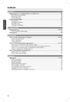 Indhold Generelt Oplysninger om vedligeholdelse og sikkerhed...58 Sikkerhedsforanstaltninger...58 Rengøring af diske...58 Om resirkulering...58 Produktoplysninger...59 Introduktion...59 Medfølgende tilbehør...59
Indhold Generelt Oplysninger om vedligeholdelse og sikkerhed...58 Sikkerhedsforanstaltninger...58 Rengøring af diske...58 Om resirkulering...58 Produktoplysninger...59 Introduktion...59 Medfølgende tilbehør...59
Vildtkamera DTC-530V.
 Vildtkamera DTC-530V. Indhold fortegnelse......... 1 Kom godt i gang.........2 Information......... 2 Anvendelse......... 3 Fjernbetjening...... 3 Hukommelse kort......... 4 Quick Start...... 4 Isæt batterier.........
Vildtkamera DTC-530V. Indhold fortegnelse......... 1 Kom godt i gang.........2 Information......... 2 Anvendelse......... 3 Fjernbetjening...... 3 Hukommelse kort......... 4 Quick Start...... 4 Isæt batterier.........
Din bruksanvisning PHILIPS DVDR3590H
 Du kan lese anbefalingene i bruksanvisningen, de tekniske guide eller installasjonen guide for. Du vil finne svar på alle dine spørsmål på i bruksanvisningen (informasjon, spesifikasjoner, sikkerhet råd,
Du kan lese anbefalingene i bruksanvisningen, de tekniske guide eller installasjonen guide for. Du vil finne svar på alle dine spørsmål på i bruksanvisningen (informasjon, spesifikasjoner, sikkerhet råd,
Brugervejledning. ComX brugervejledning version 4.1
 Brugervejledning ComX brugervejledning version 4.1 1 INDHOLD PAKKENS INDHOLD Pakkens indhold side 2 Fjernbetjening side 2 Tilslutning af Settop-boksen side 3 Introduktion til Bredbånds-TV side 4 Tilslutning
Brugervejledning ComX brugervejledning version 4.1 1 INDHOLD PAKKENS INDHOLD Pakkens indhold side 2 Fjernbetjening side 2 Tilslutning af Settop-boksen side 3 Introduktion til Bredbånds-TV side 4 Tilslutning
Indholdsfortegnelse. Generelt. Produktoversigt. Dansk/Norsk. Tilslutninger. Optagelse
 Indholdsfortegnelse Generelt Informationer om vedligeholdelse og sikkerhed... 120 Sikkerhedsforanstaltninger... 120 Rengøring af diske... 120 Om genbrug... 120 Produktoplysninger... 121 Introduktion...121
Indholdsfortegnelse Generelt Informationer om vedligeholdelse og sikkerhed... 120 Sikkerhedsforanstaltninger... 120 Rengøring af diske... 120 Om genbrug... 120 Produktoplysninger... 121 Introduktion...121
Music hall AV 2.1 Dansk kvik guide. Findes i sort eller silver. Begge med kraftig børstet aluminiumsfront
 Music hall AV 2.1 Dansk kvik guide Findes i sort eller silver. Begge med kraftig børstet aluminiumsfront 1 Medier & introduktion: Tillykke med dit nye music hall anlæg. Med AV2.1 har du let adgang til
Music hall AV 2.1 Dansk kvik guide Findes i sort eller silver. Begge med kraftig børstet aluminiumsfront 1 Medier & introduktion: Tillykke med dit nye music hall anlæg. Med AV2.1 har du let adgang til
Tv-boks til dig med Tv i flere rum. Installationsvejledning (model: VIP2502EW)
 Tv-boks til dig med Tv i flere rum Installationsvejledning (model: VIP2502EW) Indholdsfortegnelse Første del Inden installation af trådløs tv-boks 4 Anden del Placering af trådløs tv-boks 5 Tredje del
Tv-boks til dig med Tv i flere rum Installationsvejledning (model: VIP2502EW) Indholdsfortegnelse Første del Inden installation af trådløs tv-boks 4 Anden del Placering af trådløs tv-boks 5 Tredje del
Indholdsfortegnelse. Se TV. Generelt. Hovedmenu. Dansk/Norsk. Produktoversigt. Optagelse. Tilslutninger og opsætning
 Indholdsfortegnelse Generelt Oplysninger om vedligeholdelse og sikkerhed... 200 Sikkerhedsforanstaltninger... 200 Rengøring af diske... 200 Forsigtig ved håndtering af harddisken... 200 Energibesparelsesmeddelelse...
Indholdsfortegnelse Generelt Oplysninger om vedligeholdelse og sikkerhed... 200 Sikkerhedsforanstaltninger... 200 Rengøring af diske... 200 Forsigtig ved håndtering af harddisken... 200 Energibesparelsesmeddelelse...
Indholdsfortegnelse. 1 Vigtigt 6 Sikkerhed 6 Meddelelse 6. 2 Produktet 9 Regionale koder 9 Produktoversigt 10
 Indholdsfortegnelse 1 Vigtigt 6 Sikkerhed 6 Meddelelse 6 2 Produktet 9 Regionale koder 9 Produktoversigt 10 3 Tilslutning 13 Placering af apparatet 13 Antennetilslutning 13 Tilslutning af lyd- og videokabler
Indholdsfortegnelse 1 Vigtigt 6 Sikkerhed 6 Meddelelse 6 2 Produktet 9 Regionale koder 9 Produktoversigt 10 3 Tilslutning 13 Placering af apparatet 13 Antennetilslutning 13 Tilslutning af lyd- og videokabler
BÆRBAR DVD-AFSPILLER BETJENINGSVEJLEDNING MTW-756 TWIN NB
 BÆRBAR DVD-AFSPILLER BETJENINGSVEJLEDNING MTW-756 TWIN NB www.facebook.com/denverelectronics Læs venligst denne betjeningsvejledning omhyggeligt, før du tilslutter, betjener eller justerer denne afspiller.
BÆRBAR DVD-AFSPILLER BETJENINGSVEJLEDNING MTW-756 TWIN NB www.facebook.com/denverelectronics Læs venligst denne betjeningsvejledning omhyggeligt, før du tilslutter, betjener eller justerer denne afspiller.
Brugervejledning type 34003102
 Brugervejledning type 34003102 EXT Brugervejledning, Dansk OneRemote EXT set top box controller. Alene til brug i forbindelse med et Bang & Olufsen eller kompatibelt TV. Betjen disse apparater med en B&O
Brugervejledning type 34003102 EXT Brugervejledning, Dansk OneRemote EXT set top box controller. Alene til brug i forbindelse med et Bang & Olufsen eller kompatibelt TV. Betjen disse apparater med en B&O
Din bruksanvisning PHILIPS DVDR3597H
 Du kan lese anbefalingene i bruksanvisningen, de tekniske guide eller installasjonen guide for. Du vil finne svar på alle dine spørsmål på i bruksanvisningen (informasjon, spesifikasjoner, sikkerhet råd,
Du kan lese anbefalingene i bruksanvisningen, de tekniske guide eller installasjonen guide for. Du vil finne svar på alle dine spørsmål på i bruksanvisningen (informasjon, spesifikasjoner, sikkerhet råd,
Tv-boks til dig med Tv i flere rum. Installationsvejledning (model: VIP2502EW med VAP2404E)
 Tv-boks til dig med Tv i flere rum Installationsvejledning (model: VIP2502EW med VAP2404E) Indholdsfortegnelse Første del Inden installation af trådløs tv-boks 4 Anden del Placering af trådløs tv-boks
Tv-boks til dig med Tv i flere rum Installationsvejledning (model: VIP2502EW med VAP2404E) Indholdsfortegnelse Første del Inden installation af trådløs tv-boks 4 Anden del Placering af trådløs tv-boks
1. Detaljeret beskrivelse
 Digital Diktafon Indhold 1. Detaljeret beskrivelse... 3 2. Specifikation... 4 3. Sæt batterier i... 4 4. Anvendelse... 6 4.1. Tænd/Sluk... 6 4.2. Optagelse... 6 4.4.1 Vælg optagelsestilstand... 6 4.4.2
Digital Diktafon Indhold 1. Detaljeret beskrivelse... 3 2. Specifikation... 4 3. Sæt batterier i... 4 4. Anvendelse... 6 4.1. Tænd/Sluk... 6 4.2. Optagelse... 6 4.4.1 Vælg optagelsestilstand... 6 4.4.2
Brugervejledning. OneRemote EXT Converter. Beokompatible funktioner. Canal Digital Entertain center Canal Digital Entertain Mini ADB TNR-2850
 OneRemote EXT Converter Type 34003105 Brugervejledning Beokompatible funktioner Canal Digital Entertain center Canal Digital Entertain Mini ADB TNR-2850 34003105u1 Daglig betjening med Beo4, Beo5 eller
OneRemote EXT Converter Type 34003105 Brugervejledning Beokompatible funktioner Canal Digital Entertain center Canal Digital Entertain Mini ADB TNR-2850 34003105u1 Daglig betjening med Beo4, Beo5 eller
BOXER SMARTBOX. Brugermanual
 1 BOXER SMARTBOX Brugermanual INDHOLD... FJERNBETJENING... 3 PRODUKT... 4 INSTALLATION... 5 ANVENDELSE.... 6 TV-GUIDE... 8 MANUAL TIL DIN BOXER SMARTBOX! I denne manual kan du læse om, hvordan du bruger
1 BOXER SMARTBOX Brugermanual INDHOLD... FJERNBETJENING... 3 PRODUKT... 4 INSTALLATION... 5 ANVENDELSE.... 6 TV-GUIDE... 8 MANUAL TIL DIN BOXER SMARTBOX! I denne manual kan du læse om, hvordan du bruger
Beokompatible* funktioner med Oneremote Interface Type 3028 Panasonic DVDR-HDD recorders
 Beokompatible* funktioner med Oneremote Interface Type 3028 Panasonic DVDR-HDD recorders Beo4 and Beolink 1000 are remote control terminals from Bang & Olufsen. OneRemote supplies interface modules that
Beokompatible* funktioner med Oneremote Interface Type 3028 Panasonic DVDR-HDD recorders Beo4 and Beolink 1000 are remote control terminals from Bang & Olufsen. OneRemote supplies interface modules that
Tv-boks til dig med Tv i flere rum. Installationsvejledning (model: ISB2201)
 Tv-boks til dig med Tv i flere rum Installationsvejledning (model: ISB0) Indholdsfortegnelse Første del Inden installation af tv-boksen 4 Anden del Placering af tv-boksen 5 Tredje del Tilslutning af tv-boksen
Tv-boks til dig med Tv i flere rum Installationsvejledning (model: ISB0) Indholdsfortegnelse Første del Inden installation af tv-boksen 4 Anden del Placering af tv-boksen 5 Tredje del Tilslutning af tv-boksen
Mini DVB-T USB stik S6
 Technaxx Mini DVB-T USB stik S6 Brugermanual Find venligst Overensstemmelseserklæring for denne enhed under følgende internetadresse-link: www.technaxx.de/konformitätserklärung/mini_dvbt_stick_s6 Denne
Technaxx Mini DVB-T USB stik S6 Brugermanual Find venligst Overensstemmelseserklæring for denne enhed under følgende internetadresse-link: www.technaxx.de/konformitätserklärung/mini_dvbt_stick_s6 Denne
Tv-boks til dig med Tv i flere rum. Installationsvejledning (model: VIP2502EW)
 Tv-boks til dig med Tv i flere rum Installationsvejledning (model: VIP2502EW) Indholdsfortegnelse Trin 1 Inden installation af trådløs tv-boks 4 Trin 2 Placering af trådløs tv-boks 5 Trin 3 Tilslutning
Tv-boks til dig med Tv i flere rum Installationsvejledning (model: VIP2502EW) Indholdsfortegnelse Trin 1 Inden installation af trådløs tv-boks 4 Trin 2 Placering af trådløs tv-boks 5 Trin 3 Tilslutning
Trio Zap 3 i 1 Universal fjernbetjening
 Front Cover Trio Zap 3 i 1 Universal fjernbetjening Gode Råd Det er forbudt teknisk at ændre dette produkt eller på nogen anden måde at manipulere med dette, p.g.a. ophavsretsligeog sikkerhedsmæssige grunde.
Front Cover Trio Zap 3 i 1 Universal fjernbetjening Gode Råd Det er forbudt teknisk at ændre dette produkt eller på nogen anden måde at manipulere med dette, p.g.a. ophavsretsligeog sikkerhedsmæssige grunde.
Brugervejledning. OneRemote EXT Converter. Beokompatible funktioner
 OneRemote EXT Converter Type 34003117 Brugervejledning Beokompatible funktioner AirTies AIR 7100 AirTies AIR 7120 AirTies AIR 7124 AirTies AIR 7130 AirTies AIR 7134 34003117u1 Daglig betjening med Beo4,
OneRemote EXT Converter Type 34003117 Brugervejledning Beokompatible funktioner AirTies AIR 7100 AirTies AIR 7120 AirTies AIR 7124 AirTies AIR 7130 AirTies AIR 7134 34003117u1 Daglig betjening med Beo4,
OneRemote EXT-RCA-J1 Converter. Type 34003116. Brugervejledning. Beokompatible funktioner. Maximum TS-4000 XO-4100. 34003119u2dk
 OneRemote EXT-RCA-J1 Converter Type 34003116 Brugervejledning Beokompatible funktioner Maximum TS-4000 XO-4100 34003119u2dk Daglig betjening med Beo4, Beo5 or Beo6 Afspilning og optagelse OO oq oe ow or
OneRemote EXT-RCA-J1 Converter Type 34003116 Brugervejledning Beokompatible funktioner Maximum TS-4000 XO-4100 34003119u2dk Daglig betjening med Beo4, Beo5 or Beo6 Afspilning og optagelse OO oq oe ow or
BETJENINGSVEJLEDNING Clip Multi-Sprog, DAB+/FM mini Radio
 BETJENINGSVEJLEDNING Clip Multi-Sprog, /FM mini Radio VIGTIGT: Læs vejledningen omhyggeligt, før du bruger produktet, og gem den til senere brug. Indhold Udpakning 25 Knap instruktion 26 OLED display 28
BETJENINGSVEJLEDNING Clip Multi-Sprog, /FM mini Radio VIGTIGT: Læs vejledningen omhyggeligt, før du bruger produktet, og gem den til senere brug. Indhold Udpakning 25 Knap instruktion 26 OLED display 28
BÆRBAR DVD-AFSPILLER BETJENINGSVEJLEDNING MT-983
 BÆRBAR DVD-AFSPILLER BETJENINGSVEJLEDNING MT-983 Læs venligst denne betjeningsvejledning omhyggeligt, før du tilslutter, betjener eller justerer denne afspiller. www.facebook.com/denverelectronics Knapper
BÆRBAR DVD-AFSPILLER BETJENINGSVEJLEDNING MT-983 Læs venligst denne betjeningsvejledning omhyggeligt, før du tilslutter, betjener eller justerer denne afspiller. www.facebook.com/denverelectronics Knapper
Tv-boks til dig med YouSee Tv. Installationsvejledning (model: ISB2231)
 Tv-boks til dig med YouSee Tv Installationsvejledning (model: ISB3) Indholdsfortegnelse Første del Inden installation af tv-boksen 4 Anden del Placering af tv-boksen 5 Tredje del Tilslutning af tv-boksen
Tv-boks til dig med YouSee Tv Installationsvejledning (model: ISB3) Indholdsfortegnelse Første del Inden installation af tv-boksen 4 Anden del Placering af tv-boksen 5 Tredje del Tilslutning af tv-boksen
INSTALLATIONS GUIDE. til Waoo TV-boks AirTies (7210 og 7310) Waoo leveres af dit lokale energiselskab
 INSTALLATIONS GUIDE til Waoo TV-boks AirTies (7210 og 7310) Waoo leveres af dit lokale energiselskab INDHOLD Velkommen...4 Medfølgende udstyr...6 AirTies (7210 og 7310)...7 Installation...8 Hentning af
INSTALLATIONS GUIDE til Waoo TV-boks AirTies (7210 og 7310) Waoo leveres af dit lokale energiselskab INDHOLD Velkommen...4 Medfølgende udstyr...6 AirTies (7210 og 7310)...7 Installation...8 Hentning af
Indholdsfortegnelse. Dansk/Norsk. Generelt. Tilslutninger og opsætning. Produktoversigt. Hovedmenu. Se TV. Optagelse
 Indholdsfortegnelse Generelt Oplysninger om vedligeholdelse og sikkerhed...216 Sikkerhedsforanstaltninger...216 Rengøring af diske...216 Forsigtig ved håndtering af harddisken...216 Energibesparelsesmeddelelse...216
Indholdsfortegnelse Generelt Oplysninger om vedligeholdelse og sikkerhed...216 Sikkerhedsforanstaltninger...216 Rengøring af diske...216 Forsigtig ved håndtering af harddisken...216 Energibesparelsesmeddelelse...216
Indhold. Brug af Beo4 fjernbetjeningen, 4. Detaljeret beskrivelse af knapperne på Beo4, 6 Daglig betjening og avancerede funktioner med Beo4 knapper
 Beo4 Vejledning Indhold 3 Brug af Beo4 fjernbetjeningen, 4 Detaljeret beskrivelse af knapperne på Beo4, 6 Daglig betjening og avancerede funktioner med Beo4 knapper Tilpasning af Beo4, 9 Sådan konfigureres
Beo4 Vejledning Indhold 3 Brug af Beo4 fjernbetjeningen, 4 Detaljeret beskrivelse af knapperne på Beo4, 6 Daglig betjening og avancerede funktioner med Beo4 knapper Tilpasning af Beo4, 9 Sådan konfigureres
HD 2850-ST. Kom hurtigt i gang. med din HD Entertain Mini. Endnu bedre tv. 15930_DK Quick Guide ADB 2850.indd 1 23/05/14 15.49
 HD 2850-ST Kom hurtigt i gang med din HD Entertain Mini Endnu bedre tv 15930_DK Quick Guide ADB 2850.indd 1 23/05/14 15.49 resolution 2850 manual 1 Pakkens indhold Kontroller, at pakkens indhold er komplet,
HD 2850-ST Kom hurtigt i gang med din HD Entertain Mini Endnu bedre tv 15930_DK Quick Guide ADB 2850.indd 1 23/05/14 15.49 resolution 2850 manual 1 Pakkens indhold Kontroller, at pakkens indhold er komplet,
Forbindelse til S-VIDEO-indgangssignal.
 Produktoplysninger Tilslutninger Tilslutning VGA IN PC AUDIO IN VGA OUT STEREO OUT TV OUT ANTENNA DC-IN AUDIO-L IN AUDIO-R IN VIDEO IN S-VIDEO IN Kontrolpanel CH+/UP CH-/DOWN VOL- VOL+/ENTER MENU/ESC FINE
Produktoplysninger Tilslutninger Tilslutning VGA IN PC AUDIO IN VGA OUT STEREO OUT TV OUT ANTENNA DC-IN AUDIO-L IN AUDIO-R IN VIDEO IN S-VIDEO IN Kontrolpanel CH+/UP CH-/DOWN VOL- VOL+/ENTER MENU/ESC FINE
Ofte stillede spørgsmål
 Ofte stillede spørgsmål Hvilken type disk skal jeg benytte til at optage på? Du kan kun optage på DVD+R og DVD+RW diske. DVD+R/+RW er det mest kompatible DVD format, der kan optages på, som findes på markedet
Ofte stillede spørgsmål Hvilken type disk skal jeg benytte til at optage på? Du kan kun optage på DVD+R og DVD+RW diske. DVD+R/+RW er det mest kompatible DVD format, der kan optages på, som findes på markedet
Installationsguide. til Waoo! TV boks AirTies (7210 og 7310)
 Installationsguide til Waoo! TV boks AirTies (7210 og 7310) Fiberbredbånd TV Telefoni Fiberbredbånd TV Telefoni 2 Indhold Velkommen...4 Medfølgende udstyr... 6 AirTies (7210 og 7310)...7 Installation...
Installationsguide til Waoo! TV boks AirTies (7210 og 7310) Fiberbredbånd TV Telefoni Fiberbredbånd TV Telefoni 2 Indhold Velkommen...4 Medfølgende udstyr... 6 AirTies (7210 og 7310)...7 Installation...
INSTALLATIONS GUIDE. til Waoo TV-boks AirTies (7210 og 7310) FIBERBREDBÅND TV TELEFONI
 INSTALLATIONS GUIDE til Waoo TV-boks AirTies (7210 og 7310) FIBERBREDBÅND TV TELEFONI INDHOLD Velkommen...4 Medfølgende udstyr...6 AirTies (7210 og 7310)...7 Installation...8 Hentning af TV-portal...12
INSTALLATIONS GUIDE til Waoo TV-boks AirTies (7210 og 7310) FIBERBREDBÅND TV TELEFONI INDHOLD Velkommen...4 Medfølgende udstyr...6 AirTies (7210 og 7310)...7 Installation...8 Hentning af TV-portal...12
Ofte stillede spørgsmål
 Ofte stillede spørgsmål Hvilken type disk skal jeg benytte til at optage på? Du kan kun optage på DVD±R og DVD±RW diske. DVD±R/±RW er det mest kompatible DVD format, der kan optages på, som fi ndes på
Ofte stillede spørgsmål Hvilken type disk skal jeg benytte til at optage på? Du kan kun optage på DVD±R og DVD±RW diske. DVD±R/±RW er det mest kompatible DVD format, der kan optages på, som fi ndes på
Brugervejledning. OneRemote DVB-T Scart II Modtager. B&O betjening MPEG4 HD FTA. Type 30012663. 30012663u2
 Brugervejledning OneRemote DVB-T Scart II Modtager MPEG4 HD FTA Type 30012663 B&O betjening 30012663u2 Tastesekvenser til den daglige betjening Beo4, Beo5 eller Beo6 betjening Optage og afspille fra tilsluttet
Brugervejledning OneRemote DVB-T Scart II Modtager MPEG4 HD FTA Type 30012663 B&O betjening 30012663u2 Tastesekvenser til den daglige betjening Beo4, Beo5 eller Beo6 betjening Optage og afspille fra tilsluttet
BÆRBAR CD-AFSPILLER MED FM RADIO OG TILSLUTNING FOR USB MODEL: TCU-206 BETJENINGSVEJLEDNING ALL RIGHTS RESERVED COPY RIGHT DENVER ELECTRONICS A/S
 BÆRBAR CD-AFSPILLER MED FM RADIO OG TILSLUTNING FOR USB MODEL: TCU-206 BETJENINGSVEJLEDNING ALL RIGHTS RESERVED COPY RIGHT DENVER ELECTRONICS A/S www.denver-electronics.com www.facebook.com/denverelectronics
BÆRBAR CD-AFSPILLER MED FM RADIO OG TILSLUTNING FOR USB MODEL: TCU-206 BETJENINGSVEJLEDNING ALL RIGHTS RESERVED COPY RIGHT DENVER ELECTRONICS A/S www.denver-electronics.com www.facebook.com/denverelectronics
Information. Til lykke med din nye radio. Giv dig venligst tid til at læse denne brugsanvisning. God fornøjelse
 BRUGSANVISNING Indhold 02 INDHOLD 03 INFORMATION 04 FRONT PANEL OVERBLIK 06 BAG PANEL OVERBLIK 08 BETJENING AF R5 08 INDSTILLING AF ALARM 09 INDSTILLING AF SLEEP TIMER 09 DIM 09 PRESETS 09 FAVOR 09 AUX
BRUGSANVISNING Indhold 02 INDHOLD 03 INFORMATION 04 FRONT PANEL OVERBLIK 06 BAG PANEL OVERBLIK 08 BETJENING AF R5 08 INDSTILLING AF ALARM 09 INDSTILLING AF SLEEP TIMER 09 DIM 09 PRESETS 09 FAVOR 09 AUX
Amplicomms Telefonsvarer AB900 med ekstra forstærkning
 Amplicomms Telefonsvarer AB900 med ekstra forstærkning Brugervejledning 1. Display 2. Højttaler 3. Forøg lydstyrken 4. Forrige besked 5. Justér hastigheden 6. Optag 7. Tænd/sluk, stop afspilning 8. Reducér
Amplicomms Telefonsvarer AB900 med ekstra forstærkning Brugervejledning 1. Display 2. Højttaler 3. Forøg lydstyrken 4. Forrige besked 5. Justér hastigheden 6. Optag 7. Tænd/sluk, stop afspilning 8. Reducér
Din bruksanvisning PHILIPS DVDR9000H
 Du kan lese anbefalingene i bruksanvisningen, de tekniske guide eller installasjonen guide for. Du vil finne svar på alle dine spørsmål på i bruksanvisningen (informasjon, spesifikasjoner, sikkerhet råd,
Du kan lese anbefalingene i bruksanvisningen, de tekniske guide eller installasjonen guide for. Du vil finne svar på alle dine spørsmål på i bruksanvisningen (informasjon, spesifikasjoner, sikkerhet råd,
OneRemote Boxer SmartBox. Brugervejledning
 OneRemote Boxer SmartBox TV modtager til modtagelse med tagantenne Kun til betjening med B&O Brugervejledning 30012738u1dk 1 Daglig betjening med Beo4, Beo5, Beo6 eller BeoOne Når modtageren er installeret
OneRemote Boxer SmartBox TV modtager til modtagelse med tagantenne Kun til betjening med B&O Brugervejledning 30012738u1dk 1 Daglig betjening med Beo4, Beo5, Beo6 eller BeoOne Når modtageren er installeret
DiSEqC-Positioner. Best. nr. HN4892 (Brugsanvisnings nr. 361)
 DiSEqC-Positioner Best. nr. HN4892 (Brugsanvisnings nr. 361) DiSEqC 1.0/1.2 Positioner DiSEqC-omformer, som gør at man kan styre en parabolmotor 36-Volts type med alle digital modtagere som har standard
DiSEqC-Positioner Best. nr. HN4892 (Brugsanvisnings nr. 361) DiSEqC 1.0/1.2 Positioner DiSEqC-omformer, som gør at man kan styre en parabolmotor 36-Volts type med alle digital modtagere som har standard
HDR 1. Vejledning. -CENTER v/henriksens ELEKTRO
 HDR 1 Vejledning Indhold 3 Præsentation af HDR 1, 4 Find ud af, hvordan du betjener harddiskoptageren med Beo4 fjernbetjeningen og henter menuerne frem på fjernsynsskærmen. Daglig brug, 9 Få alt at vide
HDR 1 Vejledning Indhold 3 Præsentation af HDR 1, 4 Find ud af, hvordan du betjener harddiskoptageren med Beo4 fjernbetjeningen og henter menuerne frem på fjernsynsskærmen. Daglig brug, 9 Få alt at vide
Digitalmodtager til bredbånds-tv i flere rum. Installationsvejledning (Model: VIP2502EW)
 Digitalmodtager til bredbånds-tv i flere rum Installationsvejledning (Model: VIP2502EW) Velkommen Indholdsfortegnelse Du har bestilt en tv-løsning. I den forbindelse har du modtaget den trådløse digitalmodtager,
Digitalmodtager til bredbånds-tv i flere rum Installationsvejledning (Model: VIP2502EW) Velkommen Indholdsfortegnelse Du har bestilt en tv-løsning. I den forbindelse har du modtaget den trådløse digitalmodtager,
Indhold. Menuer, 44 Oversigt over skærmmenuer. Indeks, 51
 HDR 1 Vejledning Indhold 3 Præsentation af HDR 1, 4 Find ud af, hvordan du betjener harddiskoptageren med Beo4 fjernbetjeningen og henter menuerne frem på fjernsynsskærmen. Daglig brug, 9 Få alt at vide
HDR 1 Vejledning Indhold 3 Præsentation af HDR 1, 4 Find ud af, hvordan du betjener harddiskoptageren med Beo4 fjernbetjeningen og henter menuerne frem på fjernsynsskærmen. Daglig brug, 9 Få alt at vide
Dockingstation med forstærker til ipod/iphone
 Dockingstation med forstærker til ipod/iphone D2 Brugsanvisning Dockingstation med forstærker til ipod/iphone ADVARSEL: Anvend ikke dette (polariserede) stik med en forlængerledning, stikdåse eller en
Dockingstation med forstærker til ipod/iphone D2 Brugsanvisning Dockingstation med forstærker til ipod/iphone ADVARSEL: Anvend ikke dette (polariserede) stik med en forlængerledning, stikdåse eller en
OneRemote EXT controller Installationsvejledning
 OneRemote EXT controller 34002995 Converter for B&O betjening af Cisco IPTV modtager TDC, Cisco, Scientific Atlanta, Tatung, Kreatel m.fl. Installationsvejledning 34002995s1dk Indhold EXT-9 EKSTERN KONVERTER
OneRemote EXT controller 34002995 Converter for B&O betjening af Cisco IPTV modtager TDC, Cisco, Scientific Atlanta, Tatung, Kreatel m.fl. Installationsvejledning 34002995s1dk Indhold EXT-9 EKSTERN KONVERTER
Installationsguide. til Waoo! TV boks Amino Mood
 Installationsguide til Waoo! TV boks Amino Mood 400-020 Fiberbredbånd TV Telefoni Indhold Velkommen...4 Installation... 6 Vigtigt...10 Generelt om brug af TV boksen...10 Fjernbetjening...11 Hovedmenu...
Installationsguide til Waoo! TV boks Amino Mood 400-020 Fiberbredbånd TV Telefoni Indhold Velkommen...4 Installation... 6 Vigtigt...10 Generelt om brug af TV boksen...10 Fjernbetjening...11 Hovedmenu...
STEVISON BLUETOOTH USB MICRO SD DAB+ FM DIGITAL RADIO
 STEVISON BLUETOOTH USB MICRO SD DAB+ FM DIGITAL RADIO Model: HN13549 Vejledning Funktioner 1. INFO/MENU 2. ALARM 3. NULSTIL 4. VÆLG 5. MODE 6. SCAN 7. VENSTRE ( ) 8. HØJRE ( ) 9. BÆREGREB 10. DOT-MATRIX
STEVISON BLUETOOTH USB MICRO SD DAB+ FM DIGITAL RADIO Model: HN13549 Vejledning Funktioner 1. INFO/MENU 2. ALARM 3. NULSTIL 4. VÆLG 5. MODE 6. SCAN 7. VENSTRE ( ) 8. HØJRE ( ) 9. BÆREGREB 10. DOT-MATRIX
Din brugermanual STRONG SRT 51 http://da.yourpdfguides.com/dref/3231203
 Du kan læse anbefalingerne i brugervejledningen, den tekniske guide eller i installationsguiden. Du finder svarene til alle dine spørgsmål i STRONG SRT 51 i brugermanualen (information, specifikationer,
Du kan læse anbefalingerne i brugervejledningen, den tekniske guide eller i installationsguiden. Du finder svarene til alle dine spørgsmål i STRONG SRT 51 i brugermanualen (information, specifikationer,
Bredbånds-TV. Brugervejledning. ComX brugervejledning version 4.0
 Bredbånds-TV Brugervejledning ComX brugervejledning version 4.0 1 INDHOLD PAKKENS INDHOLD Pakkens indhold side 2 Fjernbetjening side 2 Tilslutning af Settop-boksen side 3 Introduktion til Bredbånds-TV
Bredbånds-TV Brugervejledning ComX brugervejledning version 4.0 1 INDHOLD PAKKENS INDHOLD Pakkens indhold side 2 Fjernbetjening side 2 Tilslutning af Settop-boksen side 3 Introduktion til Bredbånds-TV
Start Hurtigt i gang Daglig brug. TRIAX C HD417 CX Digital kabel-tv modtager P/N: 305042. P/O 03-2010-B here
 TRIAX C HD417 CX Digital kabel-tv modtager P/N: 305042 Start Hurtigt i gang Daglig brug P/O 03-2010-B here Se en mere udførlig vejledning på www.triax.dk Start Hvad følger med? Tilslutning 2 Fjernbetjening
TRIAX C HD417 CX Digital kabel-tv modtager P/N: 305042 Start Hurtigt i gang Daglig brug P/O 03-2010-B here Se en mere udførlig vejledning på www.triax.dk Start Hvad følger med? Tilslutning 2 Fjernbetjening
STEVISON BLUETOOTH USB MICRO SD DAB+ FM DIGITAL RADIO
 STEVISON BLUETOOTH USB MICRO SD DAB+ FM DIGITAL RADIO Model: HN13549 Vejledning Funktioner 1. INFO/MENU 2. ALARM 3. NULSTIL 4. VÆLG 5. MODE 6. SCAN 7. VENSTRE ( ) 8. HØJRE ( ) 9. BÆREGREB 10. DOT-MATRIX
STEVISON BLUETOOTH USB MICRO SD DAB+ FM DIGITAL RADIO Model: HN13549 Vejledning Funktioner 1. INFO/MENU 2. ALARM 3. NULSTIL 4. VÆLG 5. MODE 6. SCAN 7. VENSTRE ( ) 8. HØJRE ( ) 9. BÆREGREB 10. DOT-MATRIX
70G 书纸 105*148mm. Digital Set Top Box Betjeningsvejledning DVBT-41
 70G 书纸 105*148mm Digital Set Top Box Betjeningsvejledning DVBT-41 Remote control unit 1 1. MUTE: Deaktivering af lyd on/off. 2. : Skifte til den tidligere valgte kanal 3. TV MODE: Skifte mellem PAL/NTSC
70G 书纸 105*148mm Digital Set Top Box Betjeningsvejledning DVBT-41 Remote control unit 1 1. MUTE: Deaktivering af lyd on/off. 2. : Skifte til den tidligere valgte kanal 3. TV MODE: Skifte mellem PAL/NTSC
Brugermanual Transportabelt DVD system
 Brugermanual Transportabelt DVD system DYON Gennemgang af knapper og funktioner HOVEDENHED 1. LCD (TFT) Display 2. Power ON indicator : Lyset vil tændes når enheden tændes. Lyset vil ændres fra grønt til
Brugermanual Transportabelt DVD system DYON Gennemgang af knapper og funktioner HOVEDENHED 1. LCD (TFT) Display 2. Power ON indicator : Lyset vil tændes når enheden tændes. Lyset vil ændres fra grønt til
D. AFSPILLER INTERFACEADAPTER KS-PD500 Inden denne adapter anvendes
 D. AFSPILLER INTERFACEADAPTER KS-PD500 Inden denne adapter anvendes Sidste opdatering: 1. marts 006 1 Understøttede JVC-bilmodtagere Denne adapter understøtter følgende JVC-bilmodtagere* 1 : Bilmodtagere,
D. AFSPILLER INTERFACEADAPTER KS-PD500 Inden denne adapter anvendes Sidste opdatering: 1. marts 006 1 Understøttede JVC-bilmodtagere Denne adapter understøtter følgende JVC-bilmodtagere* 1 : Bilmodtagere,
Kom godt i gang med. Motorola TV boks. med harddisk
 Kom godt i gang med Motorola TV boks med harddisk Tillykke med din nye TV boks med harddisk Det er nemt både at installere og indstille din nye TV boks. Følg guiden og oplev alle de spændende og nye funktioner.
Kom godt i gang med Motorola TV boks med harddisk Tillykke med din nye TV boks med harddisk Det er nemt både at installere og indstille din nye TV boks. Følg guiden og oplev alle de spændende og nye funktioner.
DM-44TE 45 sek. Anti Shock bærbar CD-afspiller
 Danish DM-44TE 45 sek. Anti Shock bærbar CD-afspiller Dansk betjeningsvejledning www.denver-electronics.com SIKKERHEDSFORANSTALTNINGER For ikke at beskadige denne enhed bør den ikke opbevares på steder
Danish DM-44TE 45 sek. Anti Shock bærbar CD-afspiller Dansk betjeningsvejledning www.denver-electronics.com SIKKERHEDSFORANSTALTNINGER For ikke at beskadige denne enhed bør den ikke opbevares på steder
DENVER DCB-108HD/DENVER DCB-109HD
 DENVER DCB-108HD/DENVER DCB-109HD Denne guide er lavet for at forklare lidt dybere hvad de enkelte menupunkter betyder, og hvilke fordele der måtte være ved at ændre i dem. Kanal redigering m.m. Under
DENVER DCB-108HD/DENVER DCB-109HD Denne guide er lavet for at forklare lidt dybere hvad de enkelte menupunkter betyder, og hvilke fordele der måtte være ved at ændre i dem. Kanal redigering m.m. Under
P4000. DK Brugervejledning
 DK Brugervejledning Indhold 02 INDHOLD 03 INFORMATION 04 OVERSIGT OG FRONT- OG BAGPANEL 06 TILSLUTNING AF DIN RADIO 06 BETJENING AF DIN RADIO DAB 07 VALG AF EN STATION DAB 07 INFORMATIONSTJENESTER DAB
DK Brugervejledning Indhold 02 INDHOLD 03 INFORMATION 04 OVERSIGT OG FRONT- OG BAGPANEL 06 TILSLUTNING AF DIN RADIO 06 BETJENING AF DIN RADIO DAB 07 VALG AF EN STATION DAB 07 INFORMATIONSTJENESTER DAB
Installationsguide. til Waoo! TV boks AirTies (7210 og 7310)
 Installationsguide til Waoo! TV boks AirTies (7210 og 7310) Fiberbredbånd TV Telefoni Fiberbredbånd TV Telefoni 2 Indhold Medfølgende udstyr...4 AirTies (7210 og 7310)...5 Installation... 6 Hentning af
Installationsguide til Waoo! TV boks AirTies (7210 og 7310) Fiberbredbånd TV Telefoni Fiberbredbånd TV Telefoni 2 Indhold Medfølgende udstyr...4 AirTies (7210 og 7310)...5 Installation... 6 Hentning af
Micro Hi-Fi System. Brugervejledning ENV-1152
 Micro Hi-Fi System Brugervejledning ENV-1152 Indhold Kom godt i gang... 2 Strømforsyning... 2 Antenne... 2 Højttaler ledningsforbindelse... 2 Brug af fjernbetjening... 2 Knapper... 3 Betjeningsvejledning...
Micro Hi-Fi System Brugervejledning ENV-1152 Indhold Kom godt i gang... 2 Strømforsyning... 2 Antenne... 2 Højttaler ledningsforbindelse... 2 Brug af fjernbetjening... 2 Knapper... 3 Betjeningsvejledning...
OneRemote INT Converter. Type Brugervejledning. Betjening med Bang & Olufsen. Maximum XO30 S u1
 OneRemote INT Converter Type 30012668 Brugervejledning Betjening med Bang & Olufsen Maximum XO30 S 30012668u1 Daglig betjening med Beo4, Beo5, Beo6 Afspille funktioner OO OK Q*1 EPG E*1 Recall W*1*2 CH+
OneRemote INT Converter Type 30012668 Brugervejledning Betjening med Bang & Olufsen Maximum XO30 S 30012668u1 Daglig betjening med Beo4, Beo5, Beo6 Afspille funktioner OO OK Q*1 EPG E*1 Recall W*1*2 CH+
Oversigt.: LED Indikator Optag / Stop Button Lince MIC Nulstil Hul USB Plug
 1. Brugervejledning 2. Tak for dit køb af vores pen-optager. Læs venligst denne manual omhyggeligt og grundigt før ethvert forsøg på at betjene dette produkt og beholde den for din fremtids reference.
1. Brugervejledning 2. Tak for dit køb af vores pen-optager. Læs venligst denne manual omhyggeligt og grundigt før ethvert forsøg på at betjene dette produkt og beholde den for din fremtids reference.
Kom godt i gang med. AirTies TV boks. med harddisk
 Kom godt i gang med AirTies TV boks med harddisk Tillykke med din nye TV boks med harddisk Det er nemt både at installere og indstille din nye TV boks. Følg guiden og oplev alle de spændende og nye funktioner.
Kom godt i gang med AirTies TV boks med harddisk Tillykke med din nye TV boks med harddisk Det er nemt både at installere og indstille din nye TV boks. Følg guiden og oplev alle de spændende og nye funktioner.
BeoVision 3. Vejledning
 BeoVision 3 Vejledning BeoVision 3 Guide BeoVision 3 Reference book Vejledningens indhold 3 For at du kan lære dit Bang & Olufsen produkt at kende, har du to vejledninger til rådighed. Vejledningen Håndbogen
BeoVision 3 Vejledning BeoVision 3 Guide BeoVision 3 Reference book Vejledningens indhold 3 For at du kan lære dit Bang & Olufsen produkt at kende, har du to vejledninger til rådighed. Vejledningen Håndbogen
BRUGERMANUAL DAB DIGITAL RADIO
 BRUGERMANUAL DAB DIGITAL RADIO INDHOLD Funktioner... 3 Produkt beskrivelse... 4 DAB Tilstand... 4 FM Tilstand... 7 Alarm indstilling... 8 Standby... 10 2 Funktioner 1 STAND BY Tænd / Sluk radioen ON or
BRUGERMANUAL DAB DIGITAL RADIO INDHOLD Funktioner... 3 Produkt beskrivelse... 4 DAB Tilstand... 4 FM Tilstand... 7 Alarm indstilling... 8 Standby... 10 2 Funktioner 1 STAND BY Tænd / Sluk radioen ON or
Din brugermanual PANASONIC DMR-E50 http://da.yourpdfguides.com/dref/762048
 Du kan læse anbefalingerne i brugervejledningen, den tekniske guide eller i installationsguiden. Du finder svarene til alle dine spørgsmål i PANASONIC DMR-E50 i brugermanualen (information, specifikationer,
Du kan læse anbefalingerne i brugervejledningen, den tekniske guide eller i installationsguiden. Du finder svarene til alle dine spørgsmål i PANASONIC DMR-E50 i brugermanualen (information, specifikationer,
Altid klar til at hjælpe. Registrer dit produkt, og få support på SPA4355/12. Spørgsmål? Kontakt Philips.
 Altid klar til at hjælpe Registrer dit produkt, og få support på www.philips.com/welcome Spørgsmål? Kontakt Philips SPA4355/12 Brugervejledning Indholdsfortegnelse 1 Vigtigt 2 Sikkerhed 2 Meddelelse 2
Altid klar til at hjælpe Registrer dit produkt, og få support på www.philips.com/welcome Spørgsmål? Kontakt Philips SPA4355/12 Brugervejledning Indholdsfortegnelse 1 Vigtigt 2 Sikkerhed 2 Meddelelse 2
ANTENNE For den bedste modtagelse, bør FM antennen benyttes.
 1. Funktionsvælger CD/BÅND (OFF)/RADIO 2. FM-stereo vælger 3. FM antenne 4. CD låge 5. Stations søgehjul 6. Bass Boost søgehjul 7. CD springe/søge frem 8. CD springe/søge tilbage 9. CD programmerings knap
1. Funktionsvælger CD/BÅND (OFF)/RADIO 2. FM-stereo vælger 3. FM antenne 4. CD låge 5. Stations søgehjul 6. Bass Boost søgehjul 7. CD springe/søge frem 8. CD springe/søge tilbage 9. CD programmerings knap
BeoSound Vejledning. CENTER v/henriksens ELEKTR
 BeoSound 3000 1 Vejledning BeoSound 3000 Guide BeoSound 3000 Reference book Denne vejledning indeholder 3 Der findes to vejledninger, du kan læse for at lære dit Bang & Olufsen produkt at kende. Vejledning
BeoSound 3000 1 Vejledning BeoSound 3000 Guide BeoSound 3000 Reference book Denne vejledning indeholder 3 Der findes to vejledninger, du kan læse for at lære dit Bang & Olufsen produkt at kende. Vejledning
Quickguide. Dansk quickguide til Nexus IP opsætning
 Quickguide Dansk quickguide til Nexus IP opsætning Contents NVR guide... 3 1.0 Optageren:... 3 1.1 Tilslutning... 3 1.2 Installation af harddisk:... 3 2.0 Først gang din optager bliver startet:... 4 3.0
Quickguide Dansk quickguide til Nexus IP opsætning Contents NVR guide... 3 1.0 Optageren:... 3 1.1 Tilslutning... 3 1.2 Installation af harddisk:... 3 2.0 Først gang din optager bliver startet:... 4 3.0
Indholdsfortegnelse. 6. Indstilling af TV stationer ------------------------------------- (9)
 Indholdsfortegnelse 1. Vigtige sikkerhedsoplysninger ------------------------------ (2) 2. Oversigt ---------------------------------------------------------- (3) 1) TV'et 2) Fjernbetjeningen 3. Grundlæggende
Indholdsfortegnelse 1. Vigtige sikkerhedsoplysninger ------------------------------ (2) 2. Oversigt ---------------------------------------------------------- (3) 1) TV'et 2) Fjernbetjeningen 3. Grundlæggende
Lydbjælke HT-ST3. Betjeningsvejledning
 Lydbjælke HT-ST3 Betjeningsvejledning DK Indholdsfortegnelse Opsætning Kassens indhold 3 Installation 4 Tilslutning af bjælkehøjttalerne og subwooferen 5 Tilslutning 6 Tænd for systemet 8 Grundlæggende
Lydbjælke HT-ST3 Betjeningsvejledning DK Indholdsfortegnelse Opsætning Kassens indhold 3 Installation 4 Tilslutning af bjælkehøjttalerne og subwooferen 5 Tilslutning 6 Tænd for systemet 8 Grundlæggende
BeoSound 3000. Vejledning
 BeoSound 3000 1 Vejledning BeoSound 3000 Guide BeoSound 3000 Reference book Denne vejledning indeholder 3 Der findes to vejledninger, du kan læse for at lære dit Bang & Olufsen produkt at kende. Vejledning
BeoSound 3000 1 Vejledning BeoSound 3000 Guide BeoSound 3000 Reference book Denne vejledning indeholder 3 Der findes to vejledninger, du kan læse for at lære dit Bang & Olufsen produkt at kende. Vejledning
InstallationsGuide. til TV boks VIP1910-9
 InstallationsGuide til TV boks VIP1910-9 Velkommen Indhold Tillykke med din nye TV boks! I denne InstallationsGuide får du en gennemgang af, hvordan du kobler din nye TV boks til dit TV. InstallationsGuiden
InstallationsGuide til TV boks VIP1910-9 Velkommen Indhold Tillykke med din nye TV boks! I denne InstallationsGuide får du en gennemgang af, hvordan du kobler din nye TV boks til dit TV. InstallationsGuiden
Indhold. Skærmmenuer, 42 Oversigt over skærmmenuer.
 HDR 2 Vejledning Indhold 3 Præsentation af harddiskoptageren og Beo4, 4 Find ud af, hvordan du betjener harddiskoptageren med Beo4 fjernbetjeningen og henter menuerne frem på fjernsynsskærmen. Daglig
HDR 2 Vejledning Indhold 3 Præsentation af harddiskoptageren og Beo4, 4 Find ud af, hvordan du betjener harddiskoptageren med Beo4 fjernbetjeningen og henter menuerne frem på fjernsynsskærmen. Daglig
Advarsel 1 VIGTIGE SIKKERHEDS INFORMATIONER.
 Advarsel FOR AT FORHINDRE ILDEBRAND SAMT MULIGHEDEN FOR AT FÅ ALVORLIGE STØD, BØR DER IKKE BENYTTES FORLÆNGERLEDNINGER TIL DENNE ADAPTER. UDSÆT IKKE ADAPTEREN FOR REGN, FUGT ELLER ANDRE FORMER FOR VÆSKE.
Advarsel FOR AT FORHINDRE ILDEBRAND SAMT MULIGHEDEN FOR AT FÅ ALVORLIGE STØD, BØR DER IKKE BENYTTES FORLÆNGERLEDNINGER TIL DENNE ADAPTER. UDSÆT IKKE ADAPTEREN FOR REGN, FUGT ELLER ANDRE FORMER FOR VÆSKE.
Kort vejledning. Funktioner. Time Shift bufferen. Velkommen til den store familie af ejere af PHILIPS-apparater!
 Velkommen til den store familie af ejere af PHILIPS-apparater! Tak fordi du købte denne DVDR 725H/02. De følgende sider indeholder en beskrivelse af apparatets hovedfunktioner, så du opnår bedre indsigt
Velkommen til den store familie af ejere af PHILIPS-apparater! Tak fordi du købte denne DVDR 725H/02. De følgende sider indeholder en beskrivelse af apparatets hovedfunktioner, så du opnår bedre indsigt
